この記事では、OCNモバイルONEからLINEMOにMNPで乗り換える全手順を解説します。
今使っている携帯電話番号はそのままで、他の携帯電話会社のサービスに乗り換えることができる制度のことです。
とても簡単かつスピーディーに乗り換えられるので、安心してください。
- MNP予約番号
- 本人確認書類(運転免許証・マイナンバーカード・2020年以前に申請したパスポートなど)
※SIMの種類によって必要な本人確認書類が異なるため注意しましょう
詳しくは、LINEMOの公式サイトでご確認ください。
- Webでの手続きにかかる時間:10~15分
- SIMカードが届くまでの日数:3~5日程度(eSIMの場合は即時)
- 開通手続きにかかる時間:5~10分
eSIMであれば、合計30分ほどでMNPが完了できます。
LINEMOの基本情報
| 基本項目 | 仕様など |
|---|---|
| eSIM | 対応 |
| ワンストップ方式 | 対応 |
| 支払い方法 | クレジットカード・口座振替 |
| 料金プラン | 3GBまで:990円 3.01GB~10GB:2,090円 10.01GB~20GB:2,970円 20.01GB~30GB:3,960円 |
| LINEギガフリー | トークや音声通話等はデータ消費なし |
| 事務手数料 | 無料 |
| 国内通話料金 | 22円/30秒 |
| 海外データ通信料金 | 渡航先によって異なる |
| データ容量の追加 | 1GBにつき220円 |
| データ繰り越し | 非対応 |
| 国内通話かけ放題オプション | 5分以内:無料 LINEMOベストプラン:1,100円 LINEMOベストプランV:550円 |
| 留守番電話サービス | 220円 |
※参照元:LINEMO
| iPhoneのAPN設定 | SIMカード | eSIM |
|---|---|---|
| プロファイルのインストール | 不要 | 必要 |
| APN情報の入力 | 不要 |

\ 簡単15分で申し込み完了 /
LINEMOはワンストップ方式に対応していますが、OCNモバイルONEがワンストップ方式に対応していないため、申し込みの前にMNP予約番号を発行する必要があります。
OCNモバイルONEからLINEMOにMNPで乗り換える全手順を解説
OCNモバイルONEからLINEMOへの乗り換えは、以下の5ステップで行います。
OCNモバイルONEからLINEMOにMNPで乗り換える全手順
- 今使っているスマホでLINEMOが利用できるか確認する
- スマホのSIMロックを解除する
- OCNモバイルONEの公式サイトからMNP予約番号を発行する
- LINEMOの公式サイトから申し込む
- LINEMOの開通手続きを行う
今使っているスマホでLINEMOを利用できるか確認する
まずは今使っているスマホがLINEMOで利用できるかどうか、LINEMOの公式サイトで確認しましょう。
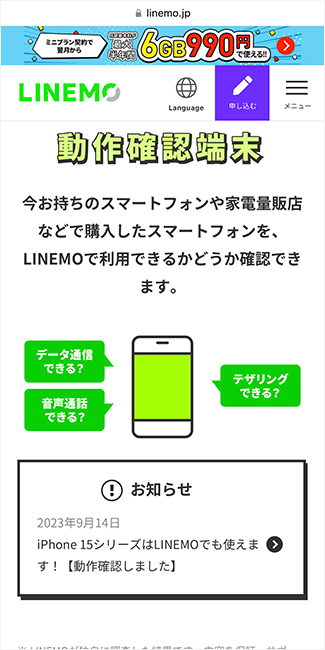
古いスマホの場合はLINEMOが利用できない可能性がありますので、注意してください。
iPhoneを使っている場合、iPhone8シリーズ以降であれば、LINEMOを利用できます。
iPhoneを使っている方は、LINEMOに申し込む前にiOSを最新の状態にアップデートしておくと、
通信をするための設定が不要になりスムーズに乗り換えができます。
今回は筆者の「iPhone11Pro」を使って、実際にLINEMOに乗り換えます。
スマホのSIMロックを解除する
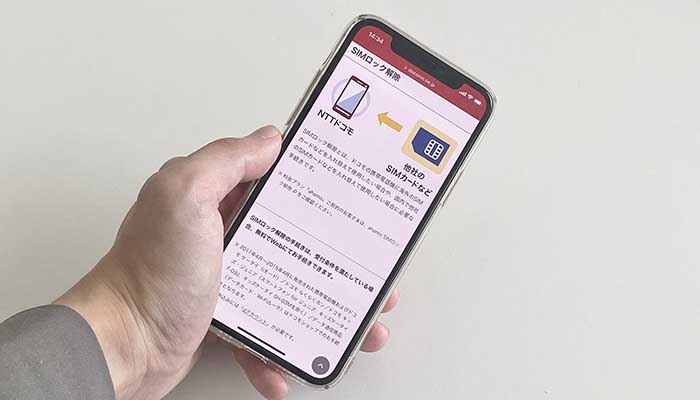
乗り換える手続きの前に、スマホのSIMロックを解除しましょう。
スマホを購入した携帯電話会社のSIMカードしか利用できない状態のことです。
mineoなどの格安SIMで購入したスマホや、2021年10月1日以降に購入したスマホであれば、SIMロックはかかっていないので対応不要です。
iPhoneの場合は、以下の手順でSIMロックを確認できます。
SIMロックを確認する手順(iPhone)
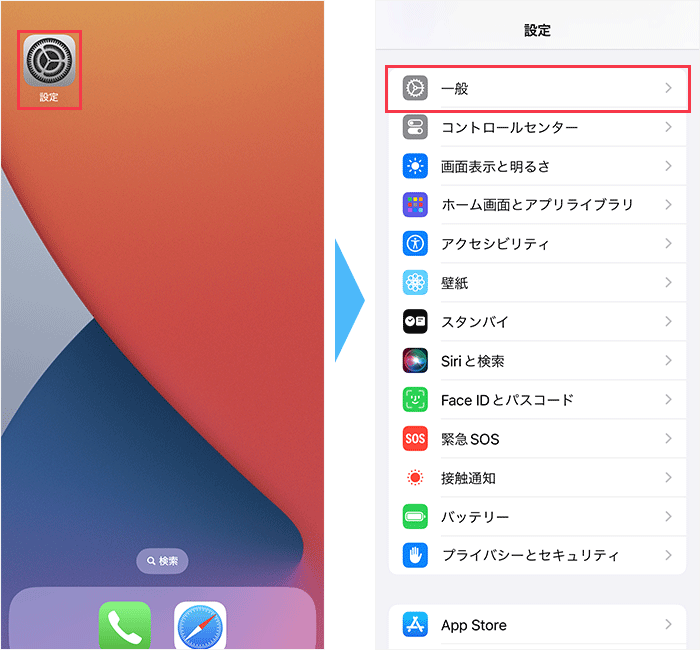
「設定」アプリを開き、「一般」をタップします。
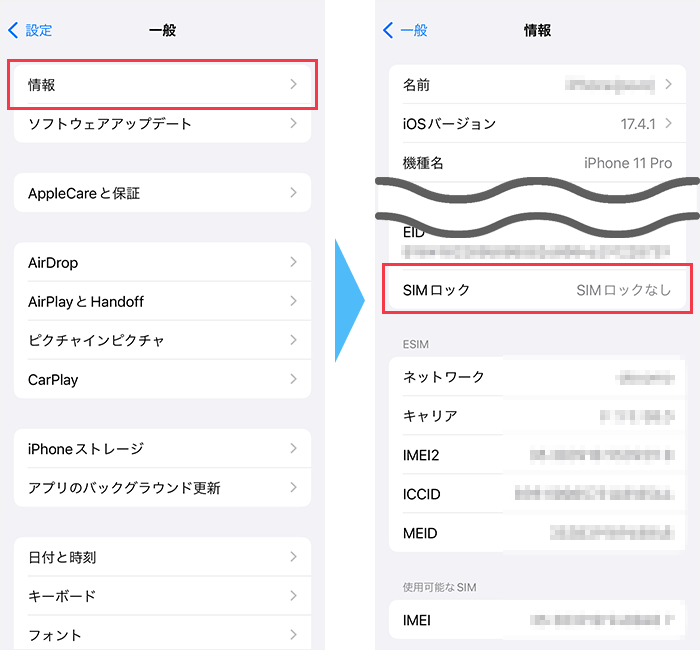
「情報」をタップし、少し下にスクロールするとSIMロックがかかっているか確認できます。
Androidの場合は、SIMロックを確認できる機種とできない機種があるため、少しややこしいです。
一部のAndroidの機種は、以下の手順でSIMロックを確認できます。
SIMロックを確認する手順(Android)
- 「設定」アプリを開き、「端末情報」をタップする
- 「SIMのステータス」をタップする
- 「SIMロックステータス」を確認する。
「SIMロックステータス」に「許可されています」と表示されていれば、SIMロックは解除されています。
「許可されていません」と表示されている場合は、SIMロック解除の手続きが必要です。
上記の手順で確認できない場合は、スマホの発売日を調べましょう。
2021年10月1日以降に購入したスマホであればSIMロックはかかっていません。
2021年9月30日以前に購入したスマホはSIMロックがかかっている可能性があるので、SIMロックを解除しましょう。
SIMロックの解除は、各キャリアの公式サイトから無料で手続き可能です。
スマホのキャリアが分からない場合は、IMEIチェッカーで確認できます。
各キャリアのSIMロックを解除する手順は以下の通りです。
ドコモ:SIMロックを解除する手順
SIMロック解除の手続き専用のログインページにアクセスし、ログインします。
dアカウント IDを持っていない方は、「dアカウントを作成」からdアカウントを作成しましょう。
画面が切り替わったらIMEI番号を入力(コピー&ペースト)します。
IMEIをコピーする方法(iPhone)

「設定」アプリを開き、「一般」をタップします。

「情報」をタップし、下までスクロールするとIMEIが記載されています。
数字の部分を長押しすると「コピー」が表示されるのでタップしてコピーしましょう。
IMEIをコピーする手順(Android)

「設定」アプリを開き、「デバイス情報」をタップします。

デバイス情報の真ん中あたりにIMEIが記載されています。
数字の部分を長押しすると「コピー」が表示されるのでタップしてコピーしましょう。
下にスクロールし、「SIMロック解除を申し込む」にチェックを入れます。
注意事項を確認した上で、「SIMロック解除の注意事項に同意する」にチェックを入れましょう。
次に、受付確認メールの送信先を選択し、「次へ」をタップしてください。
手続き完了の画面が表示されれば、SIMロック解除完了です。
au:SIMロックを解除する手順
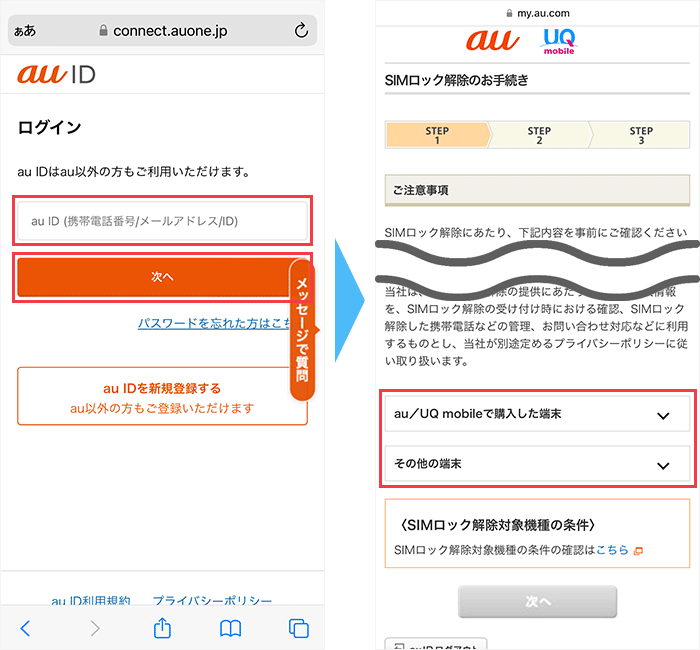
SIMロック解除の手続き専用のログインページにアクセスし、ログインします。
au IDを持っていない方は、「au IDを新規登録する」からau IDを作成しましょう。
画面が切り替わったら、下までスクロールしましょう。
auでスマホを購入した方は「au/UQ mobileで購入した端末」をタップ、中古でauのスマホ購入した方は「その他の端末」をタップしてください。
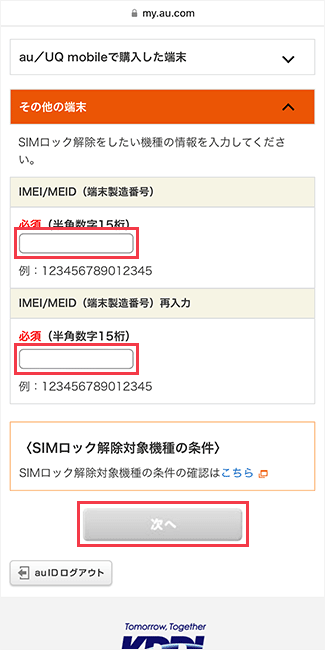
IMEIを入力(コピー&ペースト)し、「次へ」をタップします。
iPhoneでIMEIをコピー&ペーストした場合、半角スペースが2つ入ってしまい13桁しか入力できませんが、任意の数字をタップすることで半角スペースが消えるため、残りの2桁を入力しましょう。
IMEIをコピーする方法(iPhone)

「設定」アプリを開き、「一般」をタップします。

「情報」をタップし、下までスクロールするとIMEIが記載されています。
数字の部分を長押しすると「コピー」が表示されるのでタップしてコピーしましょう。
IMEIをコピーする手順(Android)

「設定」アプリを開き、「デバイス情報」をタップします。

デバイス情報の真ん中あたりにIMEIが記載されています。
数字の部分を長押しすると「コピー」が表示されるのでタップしてコピーしましょう。
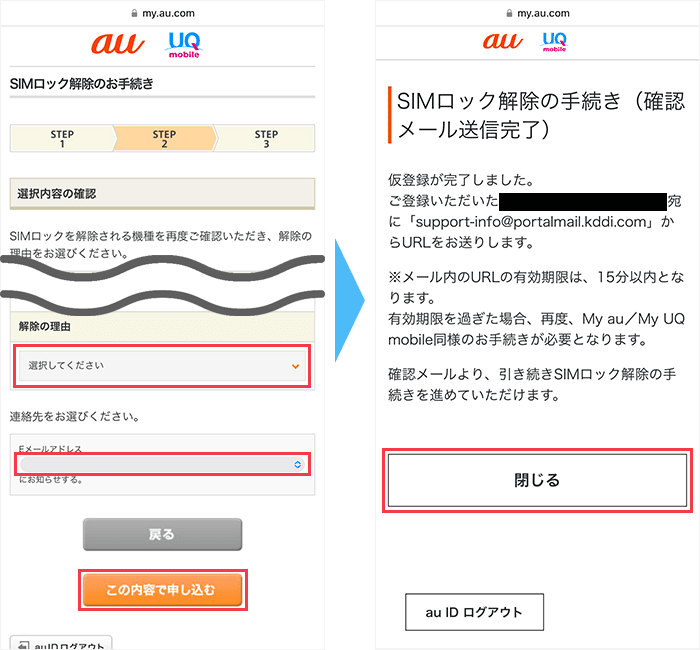
画面が切り替わったら、解除の理由とメールアドレスを選択し、「この内容で申し込む」をタップします。
選択したメールアドレスにメールが送信されるので、「閉じる」をタップします。
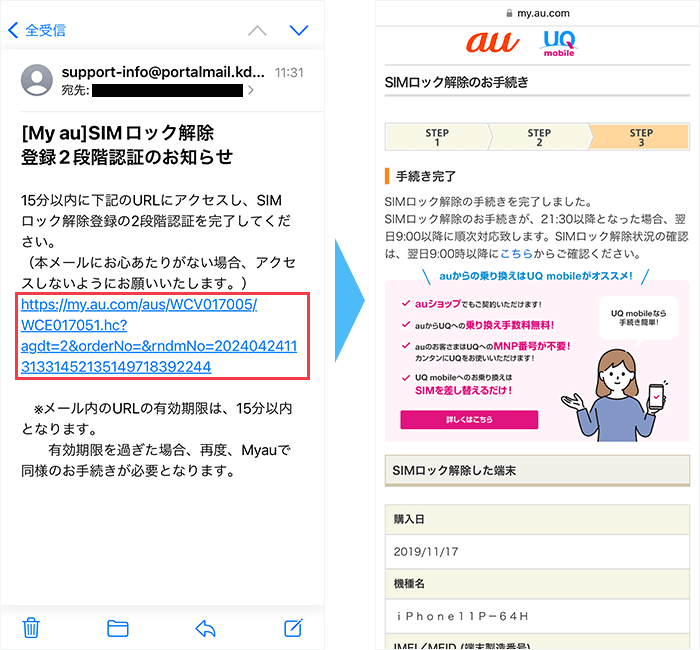
届いたメールのリンクをタップし、手続き完了の画面が表示されたらSIMロック解除は完了です。
ソフトバンク:SIMロックを解除する手順
SIMロック解除の手続き専用のログインページにアクセスし、ログインします。
SoftBank IDを持っていない方は、「同意して、新規作成する」からSoftBank IDを作成しましょう。
画面が切り替わったらIMEI番号を入力(コピー&ペースト)し、「次へ」をタップします。
IMEIをコピーする方法(iPhone)

「設定」アプリを開き、「一般」をタップします。

「情報」をタップし、下までスクロールするとIMEIが記載されています。
数字の部分を長押しすると「コピー」が表示されるのでタップしてコピーしましょう。
IMEIをコピーする手順(Android)

「設定」アプリを開き、「デバイス情報」をタップします。

デバイス情報の真ん中あたりにIMEIが記載されています。
数字の部分を長押しすると「コピー」が表示されるのでタップしてコピーしましょう。
確認画面が表示されるので、「解除手続きをする」をタップしてください。
「手続き受付完了」と表示されればSIMロック解除は完了です。
ただし、Google Pixel以外のAndroidは、「SIMロック解除コード」が表示されるので、紙にメモするか、スクリーンショットを撮って保存しましょう。
「SIMロック解除コード」は新しいSIM(eSIM含む)を挿入した際に必要になります。
OCNモバイルONEのマイページからMNP予約番号を発行する
スマホのSIMロック解除が終わったら、OCNモバイルONEのマイページからMNP予約番号を発行します。
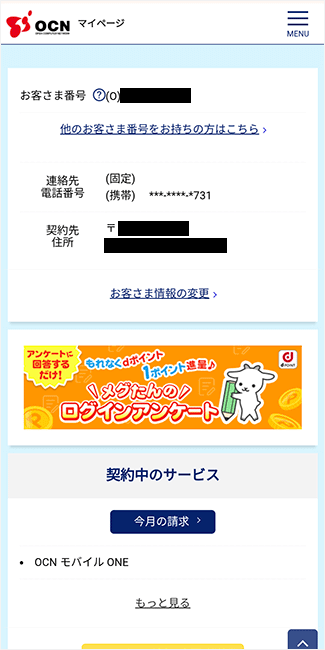
MNP予約番号の発行料は無料で、申し込みは24時間いつでも可能です。
申し込み完了時に表示される画面に、「MNP予約番号の発行に3営業日程度かかります。」と記載されていますが、筆者が申し込んだ際は、申し込み完了から約1時間半で発行されました。
OCNモバイルONEのマイページからMNP予約番号を発行する手順は以下の通りです。
MNP予約番号を発行する手順(OCNモバイルONE)
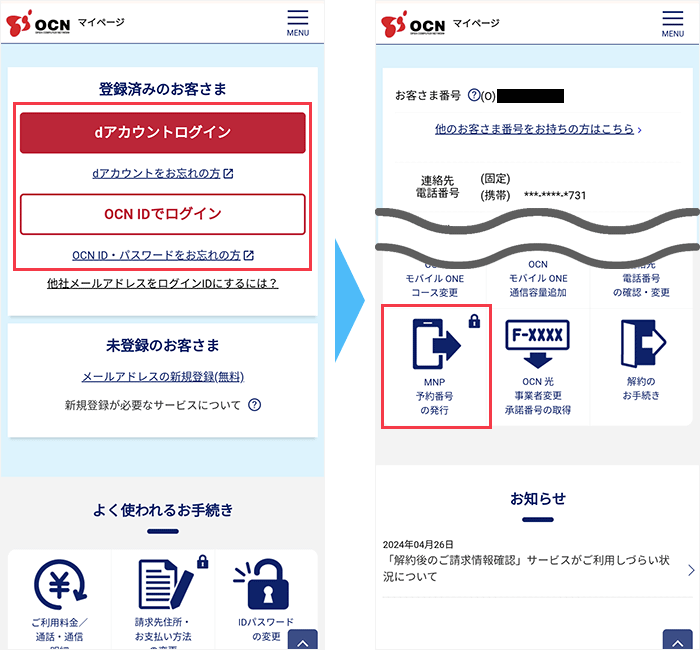
OCNモバイルONEのマイページにログインし、「MNP予約番号の発行」をタップします。
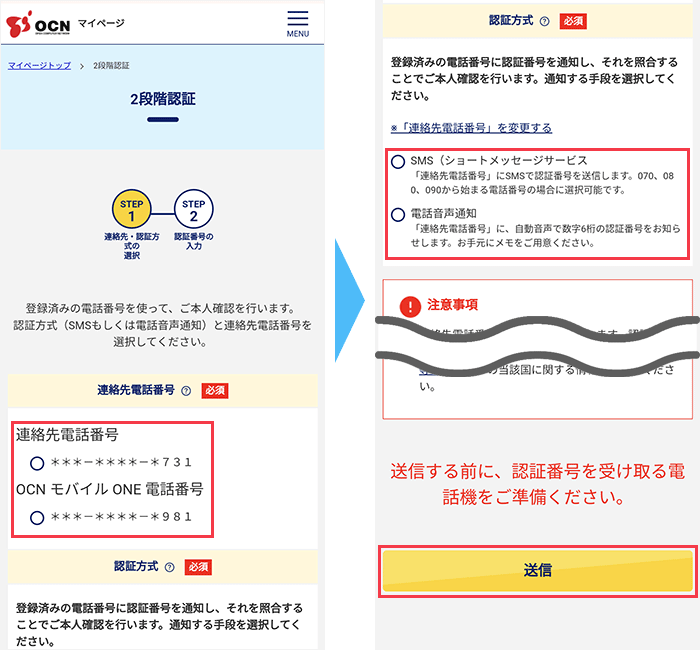
本人確認のために2段階認証を行います。
2段階認証に使用する電話番号と希望の認証方式を選択し、「送信」をタップします。
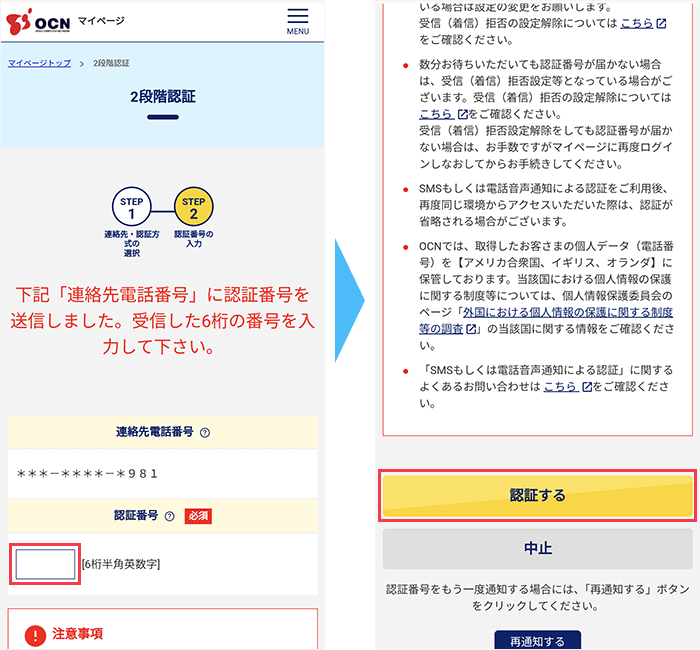
選択した電話番号に届いた認証番号を入力し、「認証する」をタップします。
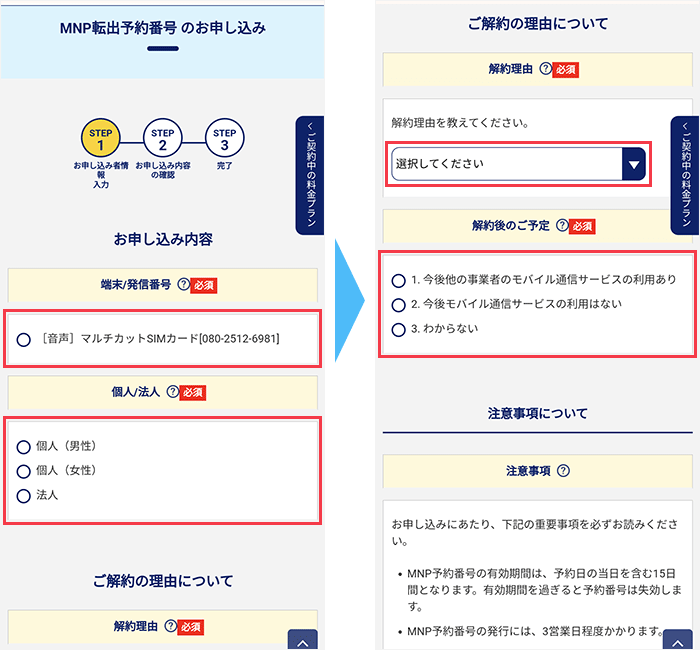
画面が切り替わったら、申し込み内容と解約理由を選択します。
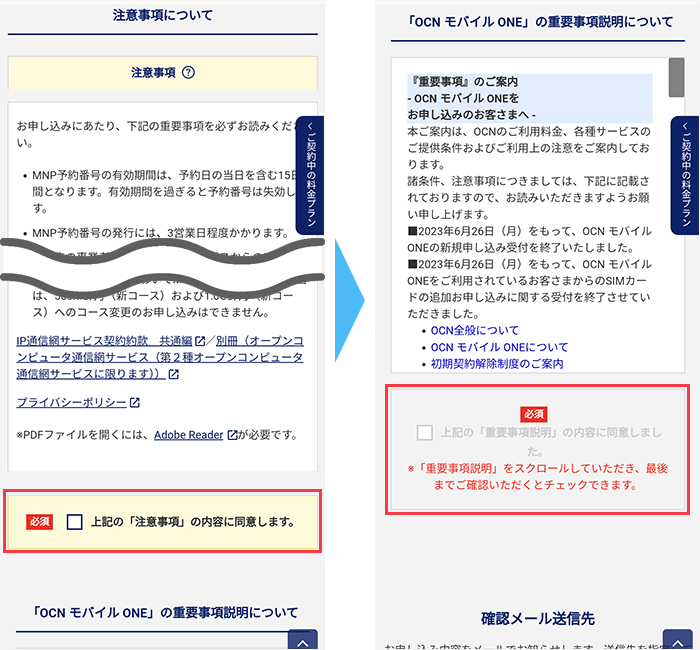
注意事項や重要事項説明を確認し、チェックボックスにチェックを入れます。
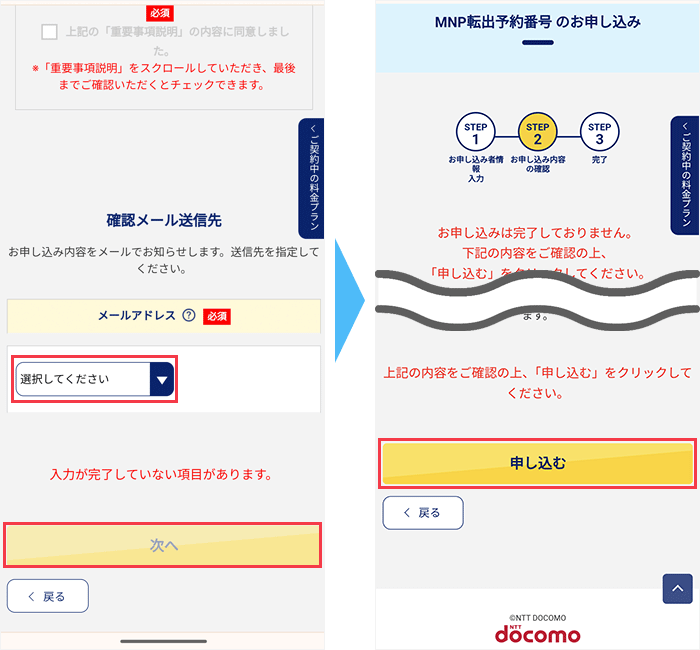
確認メールの送信先を選択し、「次へ」をタップします。
画面が切り替わったら、申し込み内容を確認し、「申し込む」をタップします。
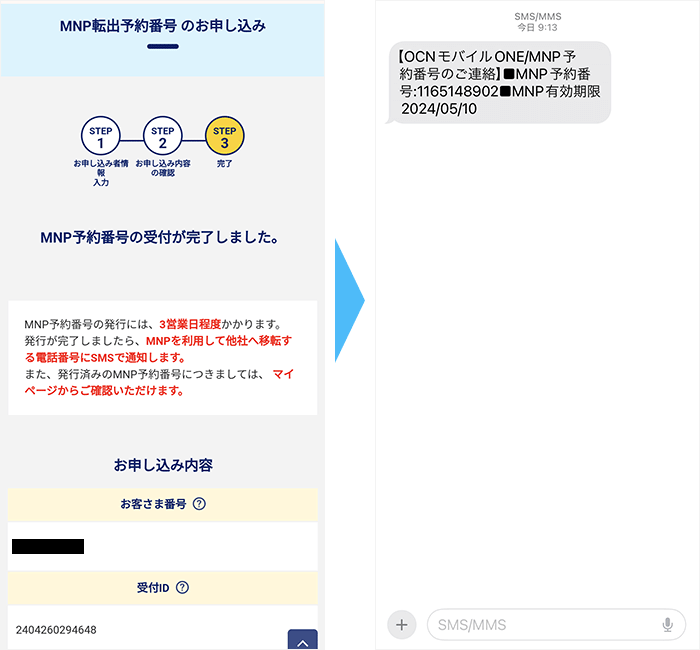
「MNP予約番号の受付が完了しました」と表示され、SMSでMNP予約番号が届けば、手続き終了です。
MNP予約番号の有効期限は予約番号発行日を含めて15日間ですが、LINEMOに申し込む際、発行したMNP予約番号の有効期限が10日以上必要であるため、発行したらなるべく早めに申し込みましょう。
LINEMOの公式サイトから申し込む
MNP予約番号を発行できたら、LINEMOの公式サイトから申し込みましょう。
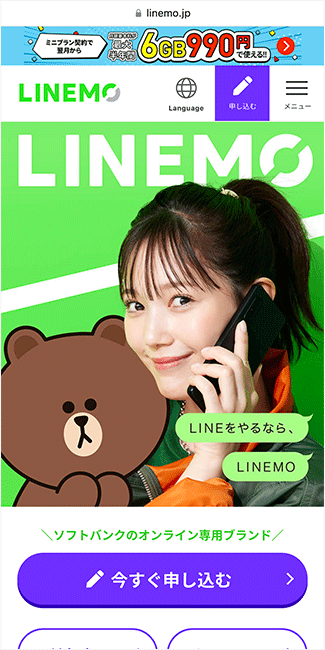
なおLINEMOでは、申し込みの際に「SIMカード」または「eSIM」のうち、希望する方を選択できます。
SIMカードとは、一般的なカード型の物理SIMのことで、SIMカードを端末に挿入することで利用できます。
eSIM(イーシム)とは、スマホに内蔵された本体一体型のSIMのことで、SIMカードの挿し替え作業が不要です。
「SIMカード」または「eSIM」のどちらを利用するかによって、申し込み手順が少し異なります。
LINEMOの公式サイトから申し込む手順は以下の通りです。
申し込み手順(SIMカード)
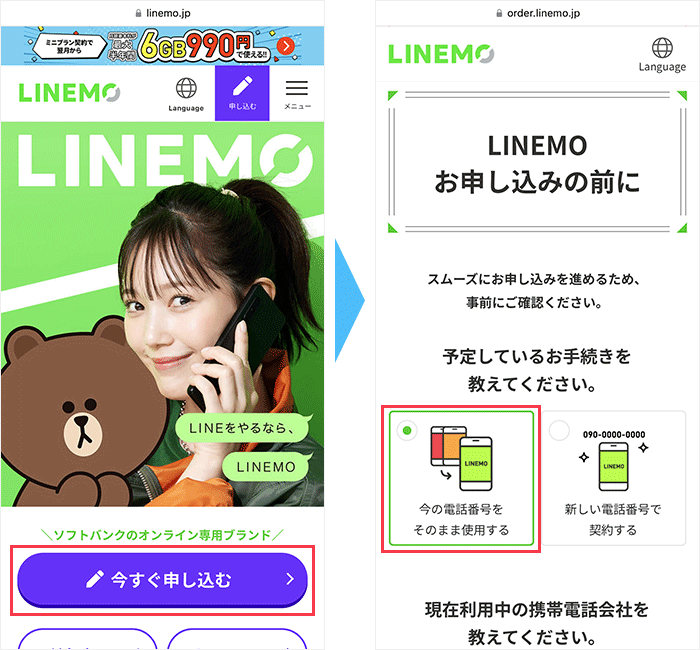
LINEMOの公式サイトにアクセスし、「今すぐ申し込む」をタップしましょう。
画面が切り替わったら、「今の電話番号をそのまま使用する」を選択してください。
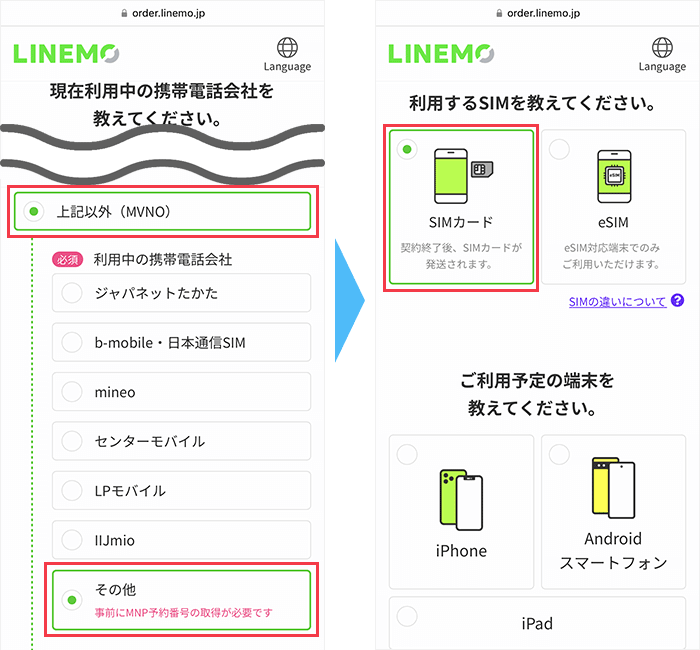
現在利用中の携帯電話会社は、「上記以外(MVNO)」の中の「その他」を選択してください。
次に、「SIMカード」を選択しましょう。
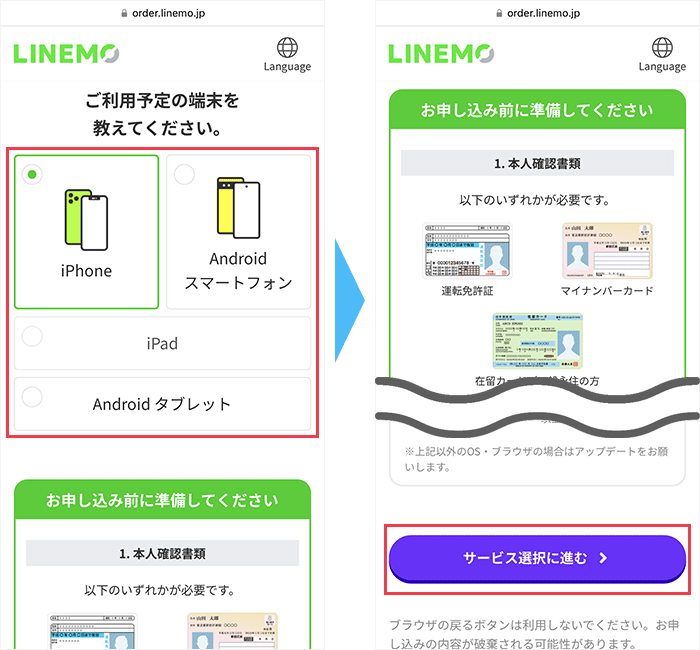
利用予定の端末の種類を選択し、「サービス選択に進む」をタップしてください。
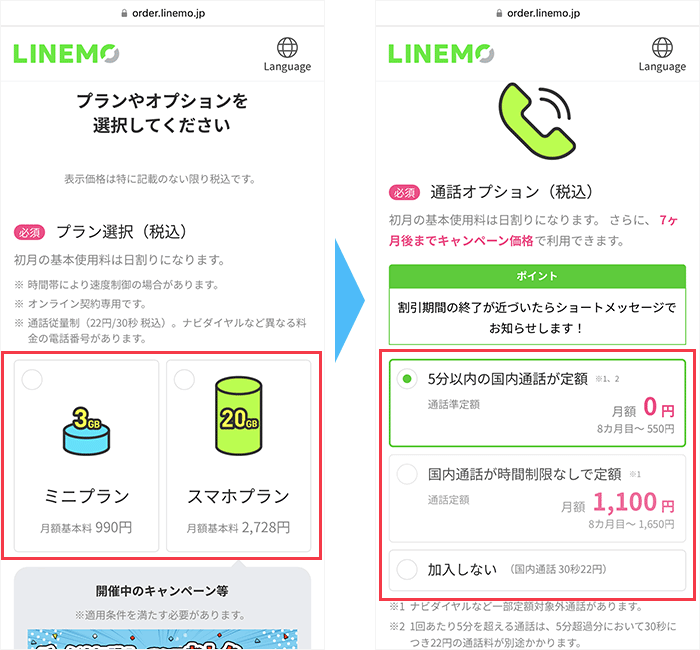
希望する「プラン」や、「通話オプション」を選択します。
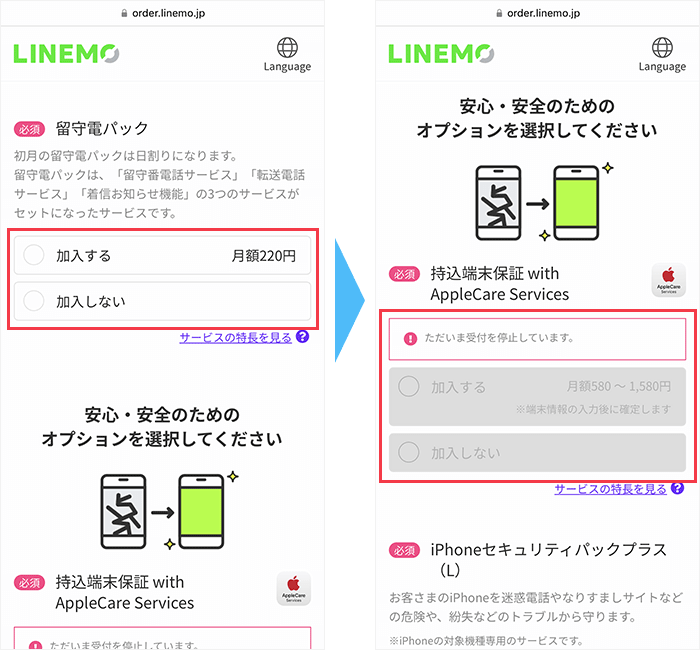
「留守電パック」や「AppleCare」についての希望を選択してください。
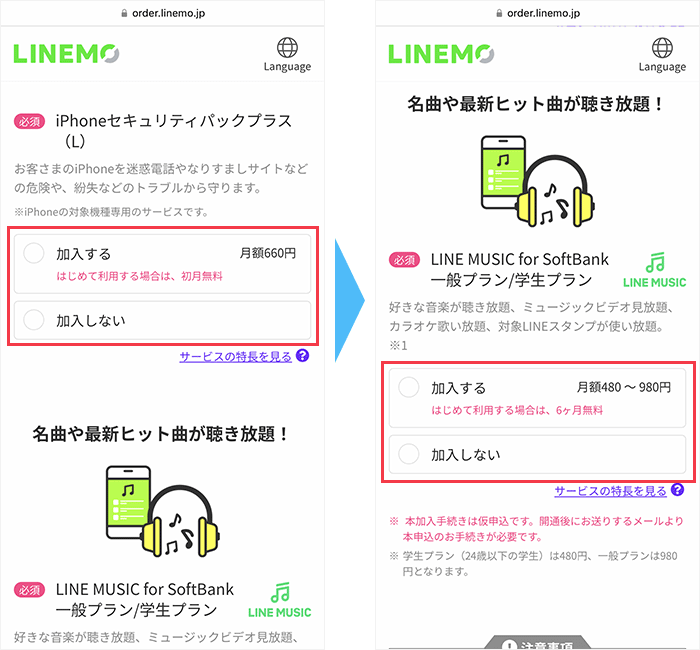
「iPhoneセキュリティパックプラス」や「LINE MUSIC」についての希望を選択しましょう。
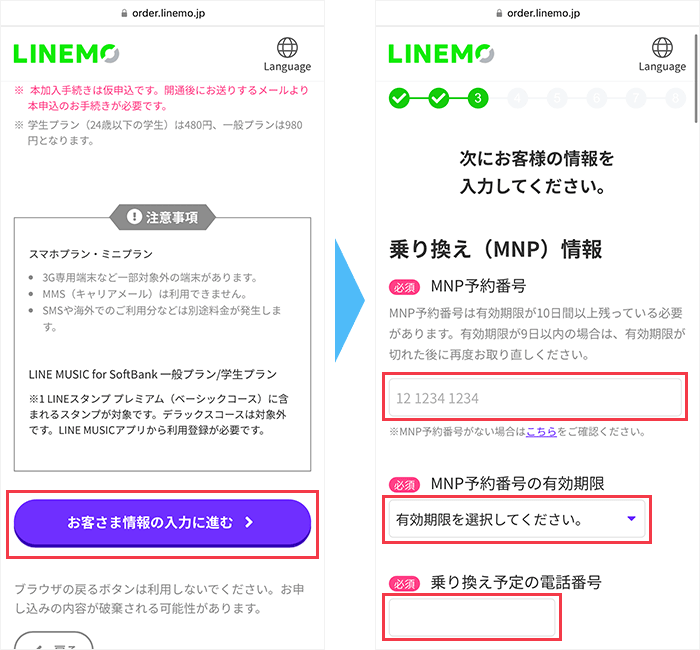
「お客さま情報の入力に進む」をタップしてください。
画面が切り替わったら、MNP予約番号・有効期限・乗り換え予定の電話番号を入力しましょう。
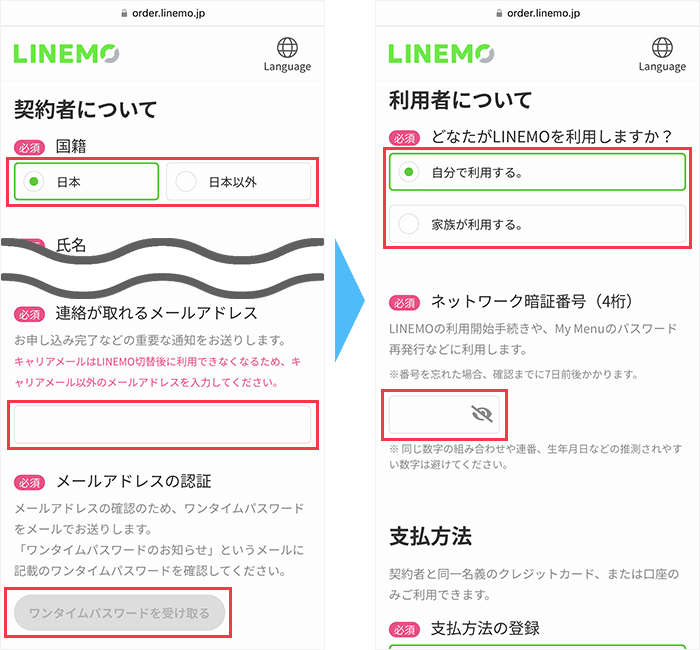
下にスクロールし、氏名やメールアドレスなどを入力しましょう。
次に、利用者について該当するものを選択してください。
ネットワーク暗証番号については、4桁の数字で設定できます。
ネットワーク暗証番号は各種手続きに必要なため、絶対に忘れないようにしましょう。
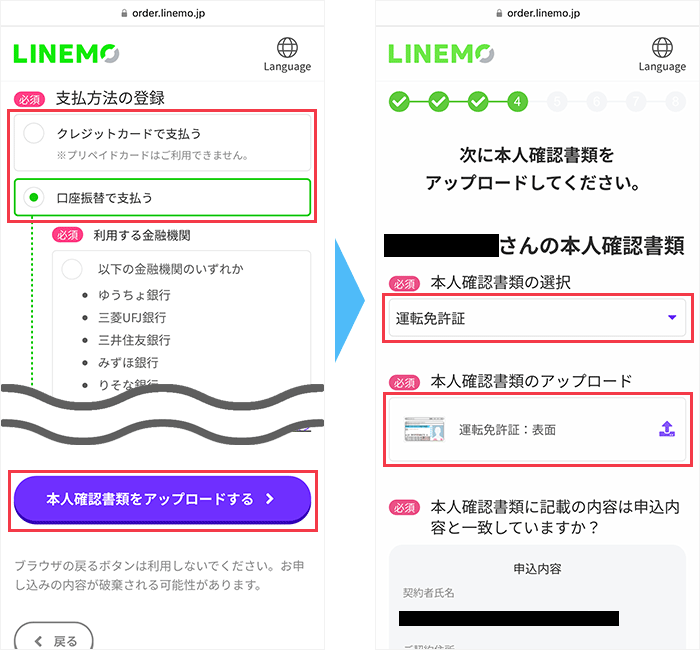
LINEMOでは「クレジットカード」または「口座振替」から支払い方法を選択できます。
選択した支払い方法の情報を入力したら、「本人確認書類をアップロードする」をタップしましょう。
画面が切り替わったら、準備した本人確認書類を選択してください。
今回は運転免許証を選択して手続きを進めます。
「本人確認書類のアップロード」の下に表示された「運転免許証:表面」をタップしましょう。
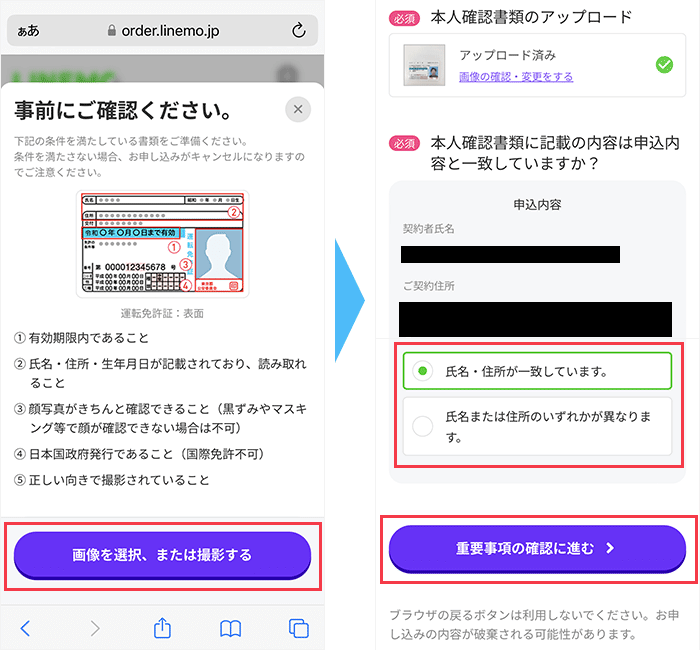
「画像を選択、または撮影する」をタップし、画像をアップロードしてください。
「氏名・住所が一致しています。」を選択し、「重要事項の確認に進む」をタップしましょう。
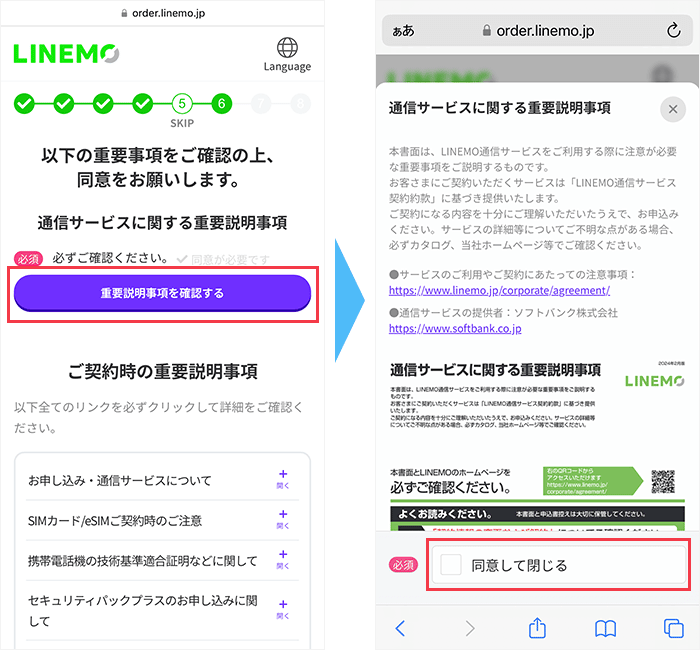
「重要説明事項を確認する」をタップし、内容を確認した上で、「同意して閉じる」にチェックを入れます。

ご契約時の重要説明事項を確認した上で、「重要説明事項を確認しました」にチェックを入れましょう。
次に、通信の秘密等に関する同意事項を確認し、「上記に同意する」にチェックを入れてください。
契約書についての希望を選択してください。
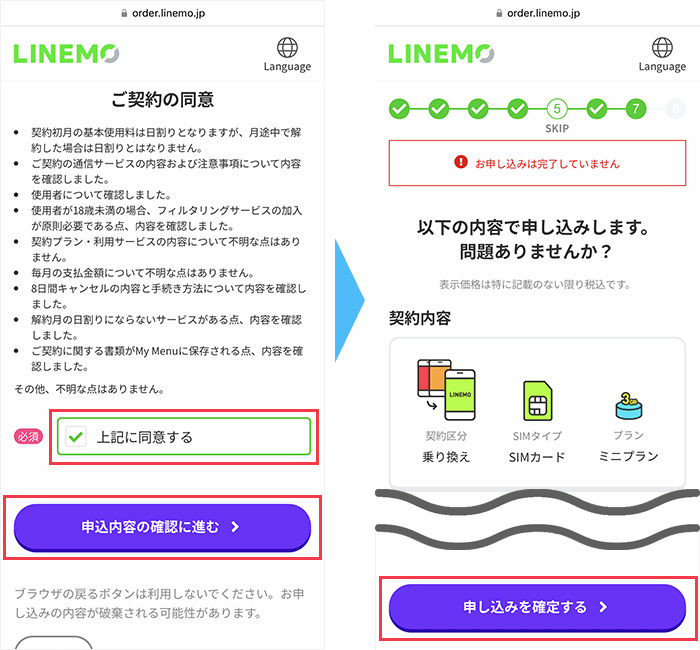
ご契約の同意事項を確認し、「上記に同意する」にチェックを入れてください。
次に「申込内容の確認に進む」をタップしましょう。
画面が切り替わったら、申込内容を確認し、「申し込みを確定する」をタップしてください。
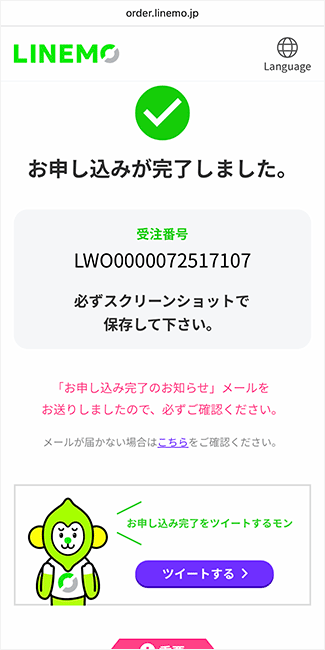
受注番号が表示されるのでスクリーンショットで保存しましょう。
以上で申し込みは完了です。
申し込み手順(eSIM)
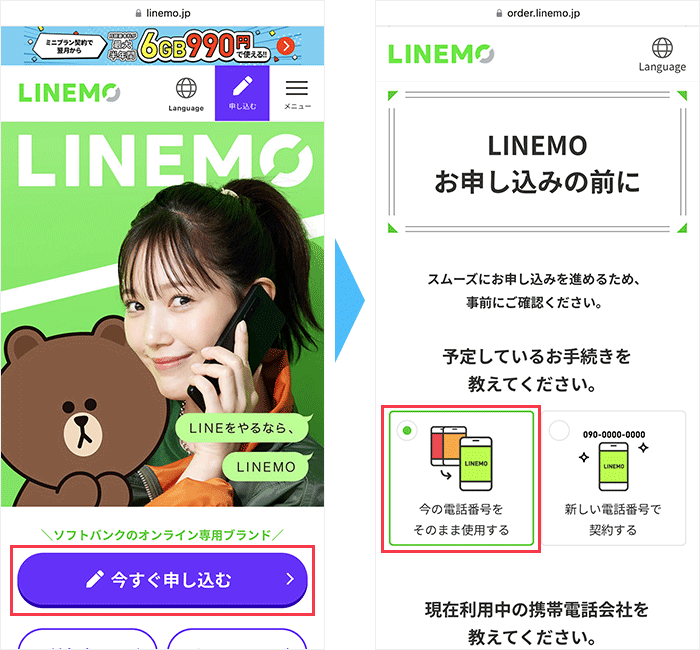
LINEMOの公式サイトにアクセスし、「今すぐ申し込む」をタップしましょう。
画面が切り替わったら、「今の電話番号をそのまま使用する」を選択してください。
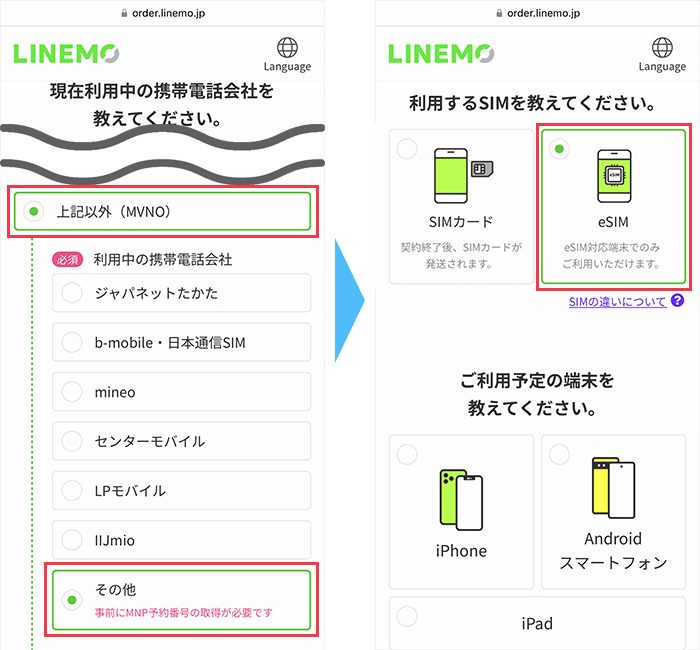
現在利用中の携帯電話会社は、「上記以外(MVNO)」の中の「その他」を選択してください。
次に、「eSIM」を選択しましょう。
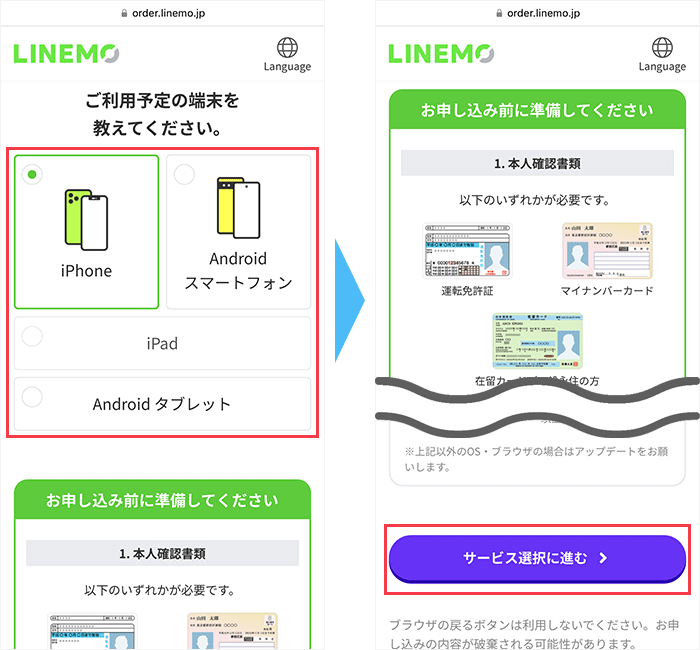
利用予定の端末の種類を選択し、「サービス選択に進む」をタップしてください。
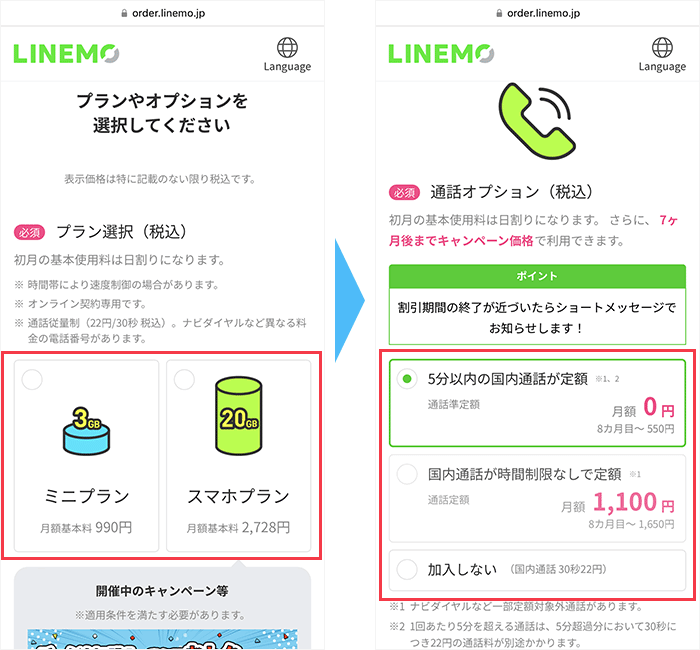
希望する「プラン」や、「通話オプション」を選択します。
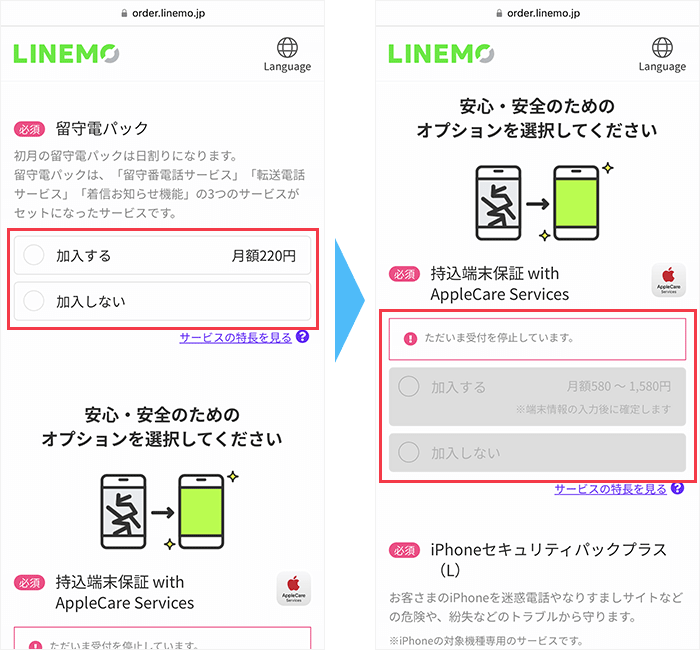
「留守電パック」や「AppleCare」についての希望を選択してください。
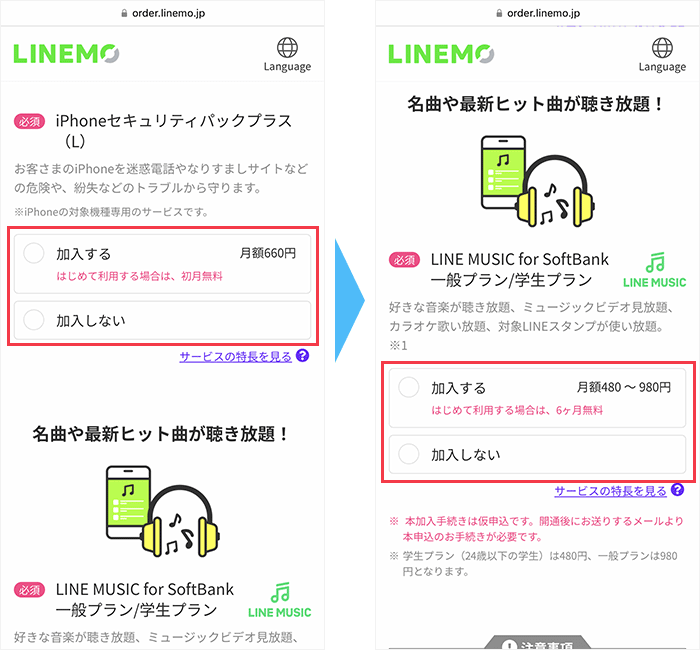
「iPhoneセキュリティパックプラス」や「LINE MUSIC」についての希望を選択しましょう。
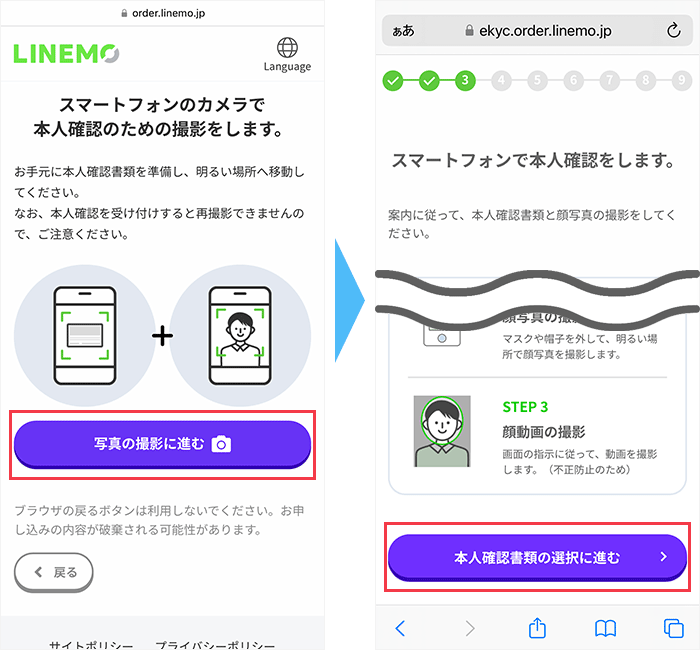
「写真の撮影に進む」をタップしてください。
画面が切り替わったら、「本人確認書類の選択に進む」をタップしましょう。
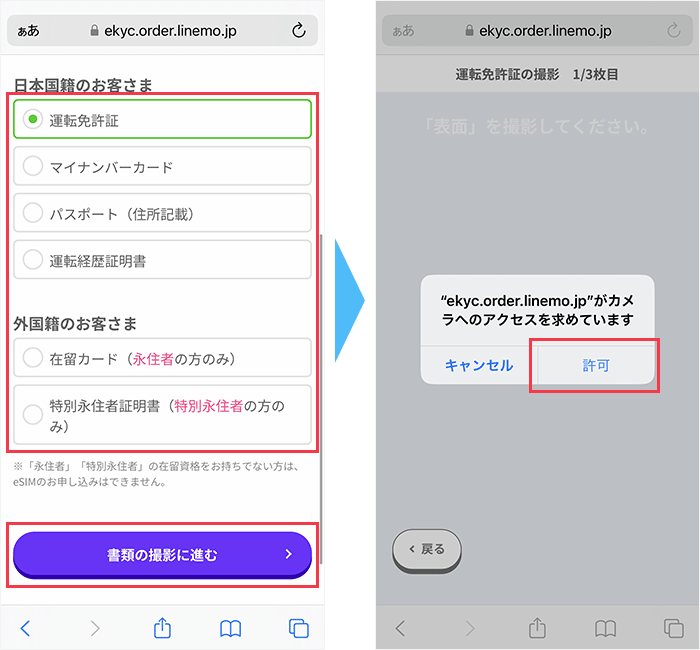
準備した本人確認書類を選択し、「書類の撮影に進む」をタップしてください。
ポップアップが表示されたら「許可」をタップしましょう。
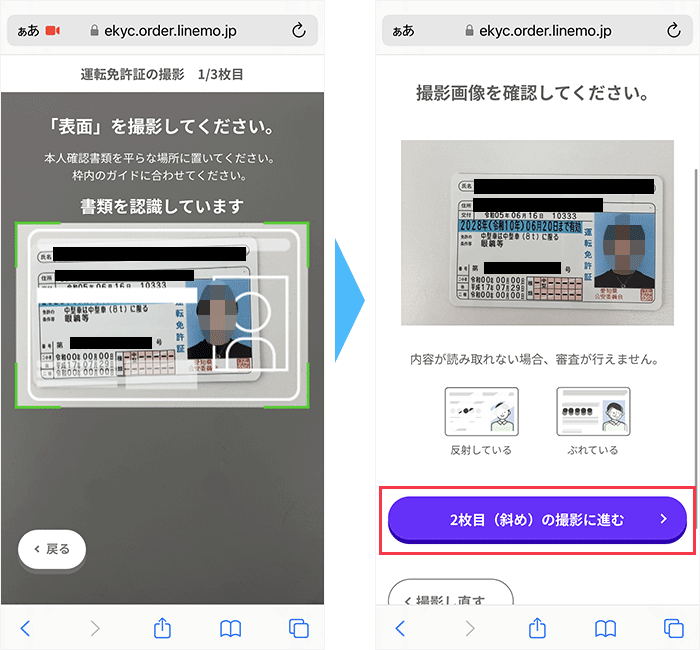
まずは本人確認書類の表面を撮影します。
画面に表示されている枠内に本人確認書類を合わせると自動的に撮影されます。
撮影した画像を確認し、鮮明であれば、「2枚目(斜め)の撮影に進む」をタップしましょう。
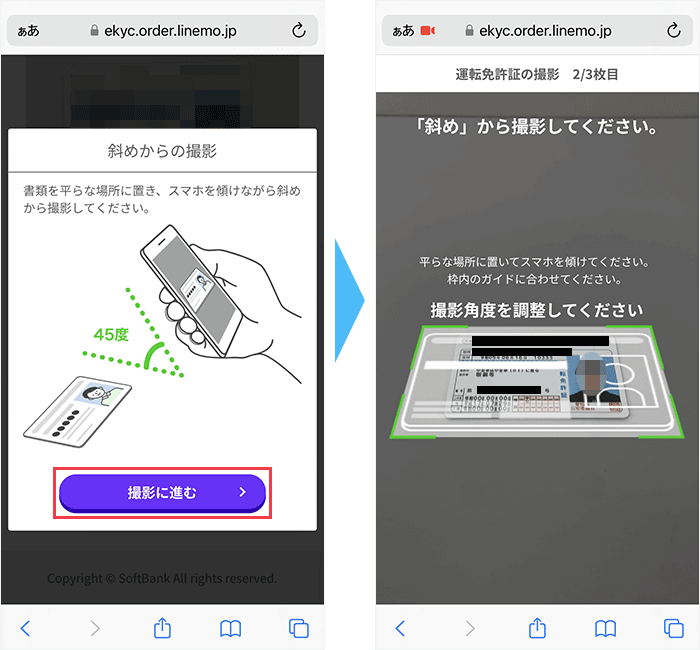
次に斜めから本人確認書類を撮影します。
撮影方法を確認し、「撮影に進む」をタップしましょう。
画面に表示されている枠内に本人確認書類を合わせて撮影します。
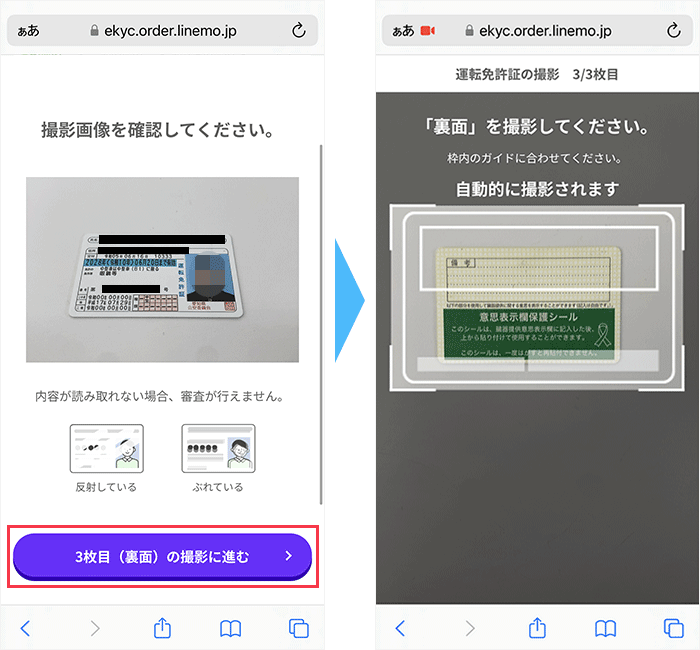
撮影した画像を確認し、鮮明であれば「3枚目(裏面)の撮影に進む」をタップしてください。
次に、本人確認書類の裏面を撮影します。
画面に表示されている枠内に本人確認書類を合わせ、撮影しましょう。
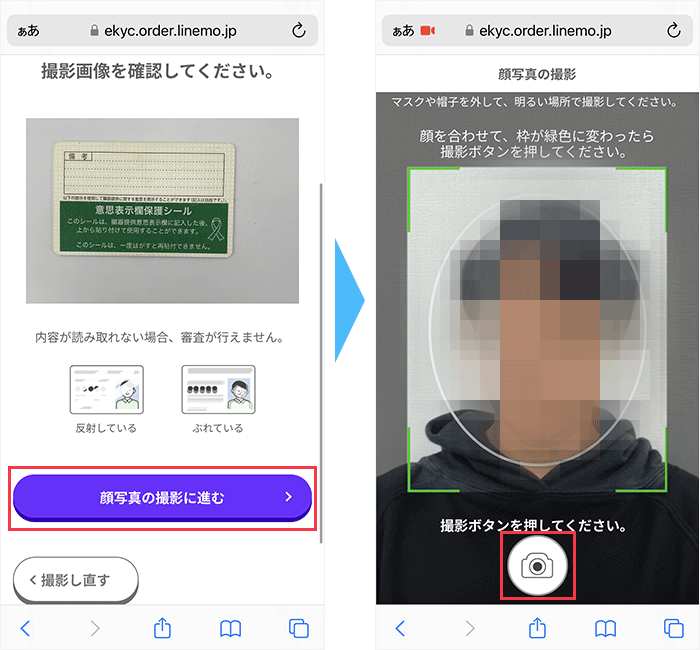
撮影した画像を確認し、鮮明であれば、「顔写真の撮影に進む」をタップしましょう。
表示されている枠に顔を合わせ、枠が緑色に変わったら撮影ボタンを押してください。
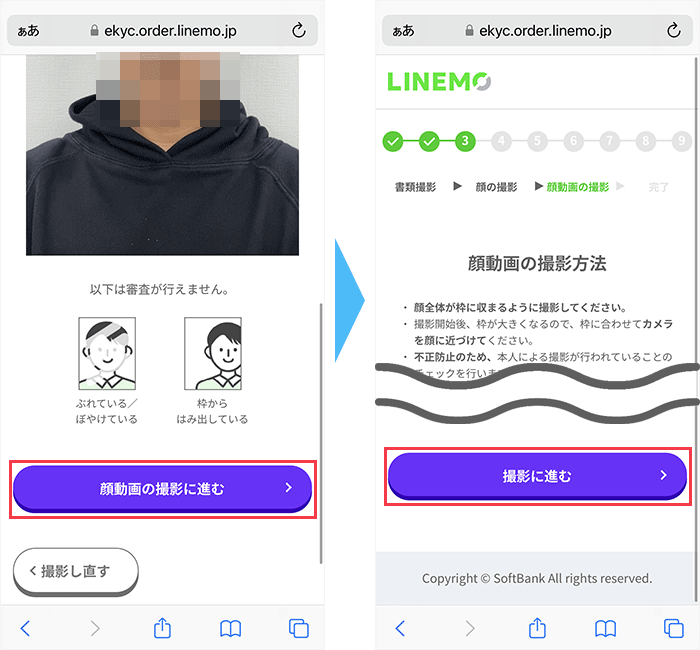
撮影した画像を確認し、鮮明であれば、「顔動画の撮影に進む」をタップしましょう。
顔動画の撮影方法を確認し、「撮影に進む」をタップしてください。
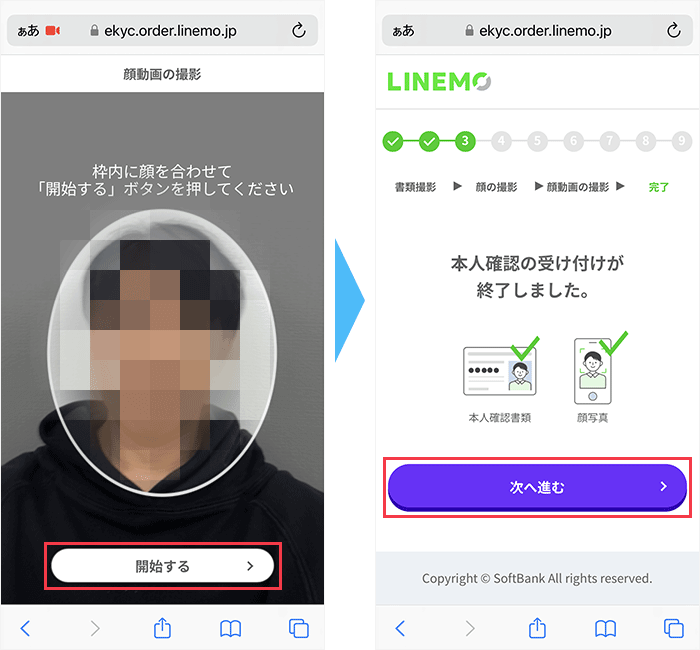
画面に表示されている枠内に顔を合わせて、「開始する」をタップします。
顔動画の撮影が終わったら、「次へ進む」をタップしましょう。
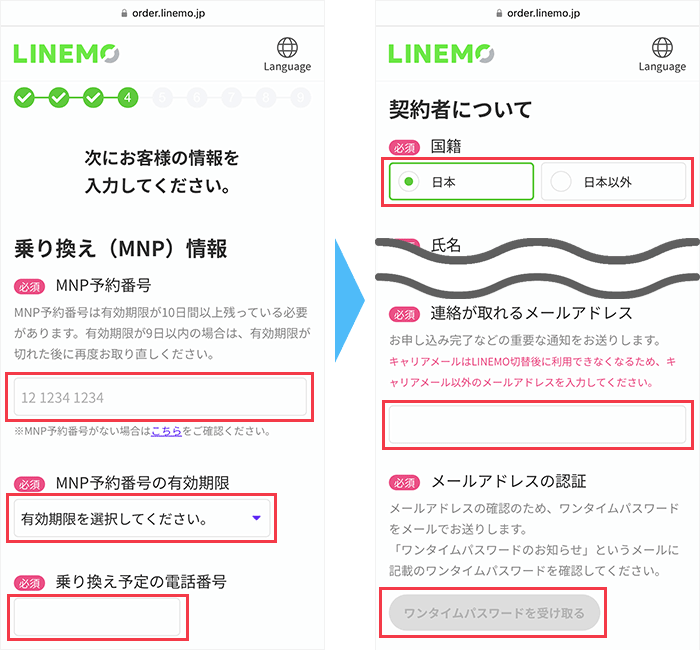
MNP予約番号・有効期限・乗り換え予定の電話番号を入力します。
次に氏名やメールアドレスなどを入力しましょう。
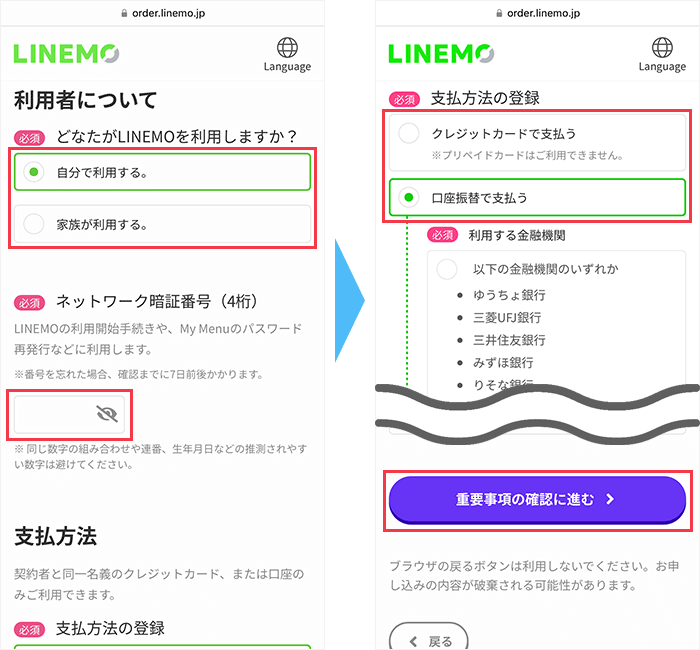
次に、利用者について該当するものを選択してください。
ネットワーク暗証番号については、4桁の数字で設定できます。
ネットワーク暗証番号は各種手続きに必要なため、絶対に忘れないようにしましょう。
LINEMOでは「クレジットカード」または「口座振替」から支払い方法を選択できます。
選択した支払い方法の情報を入力したら、「重要事項の確認に進む」をタップしましょう。
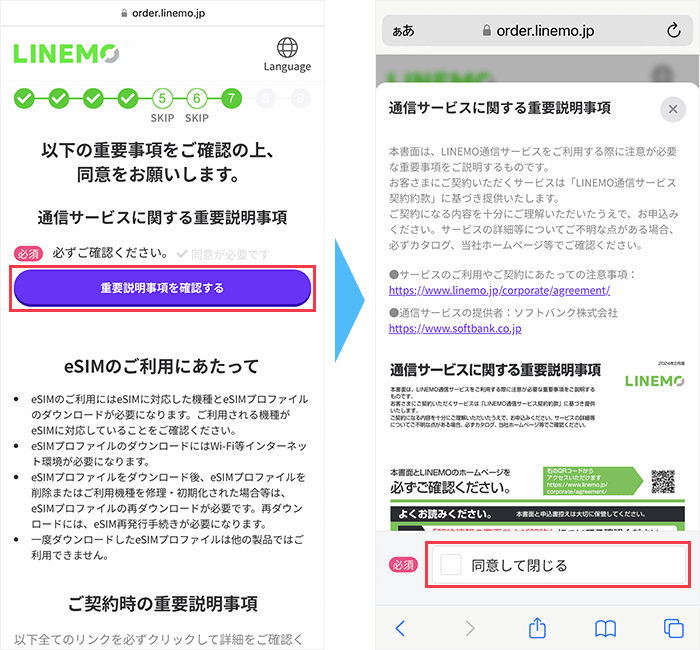
「重要説明事項を確認する」をタップし、内容を確認した上で、「同意して閉じる」にチェックを入れます。
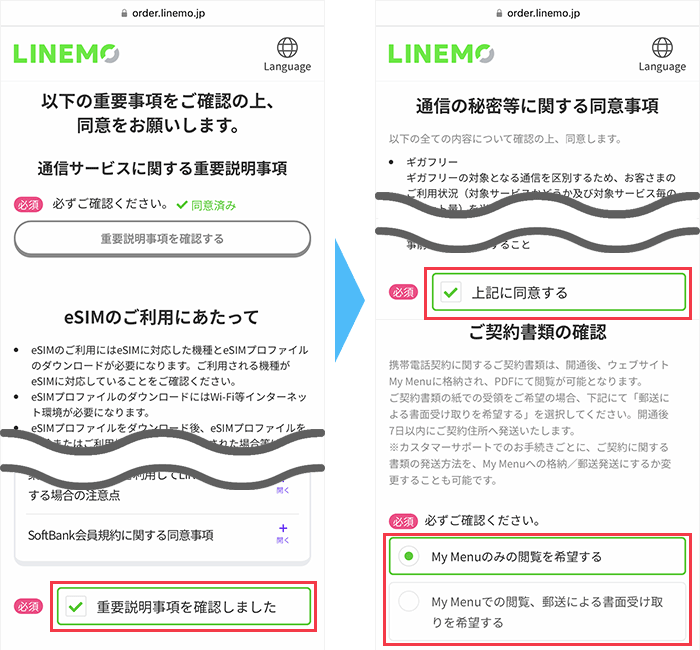
ご契約時の重要説明事項を確認した上で、「重要説明事項を確認しました」にチェックを入れましょう。
次に、通信の秘密等に関する同意事項を確認し、「上記に同意する」にチェックを入れてください。
契約書についての希望を選択してください。
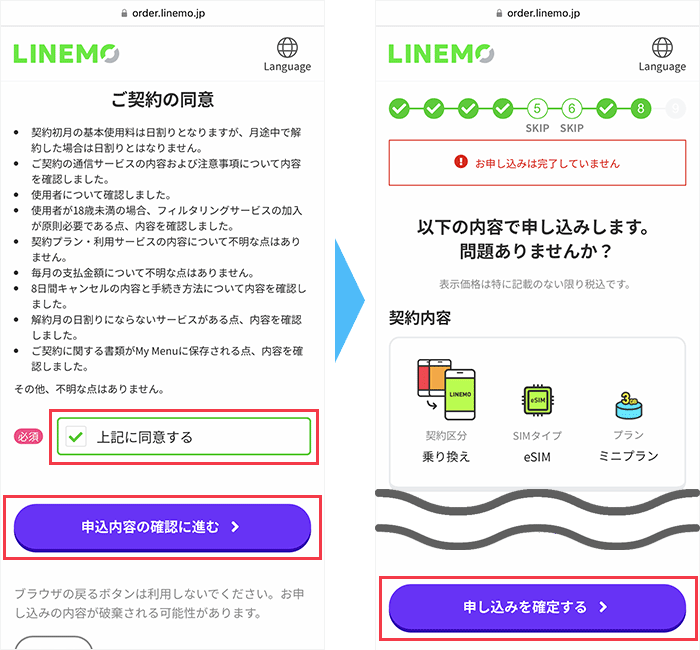
ご契約の同意事項を確認し、「上記に同意する」にチェックを入れてください。
次に「申込内容の確認に進む」をタップしましょう。
画面が切り替わったら、申込内容を確認し、「申し込みを確定する」をタップしてください。
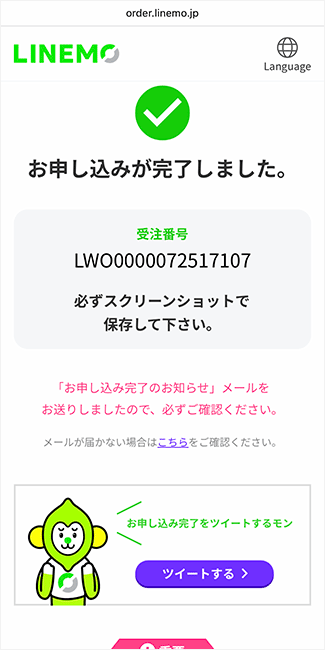
受注番号が表示されるのでスクリーンショットで保存しましょう。
以上で申し込みは完了です。
LINEMOの開通手続きをする
申し込みが終わってから、問題がなければ約1~2時間で「お申込み完了のお知らせ」というメールが届きます。
その後、選んだSIMの種類によってLINEMOの開通手続きの流れが異なります。
それぞれのLINEMOの開通手続きの流れは以下の通りです。
開通手続きの流れ(SIMカード)
LINEMOの審査が通った場合、「商品発送のお知らせ」というメールが届き、記載されているお問い合わせ送り状番号からSIMカードの到着予定を確認できます。
審査が通らなかった場合は、「お申し込み審査結果のお知らせ」というメールが届きます。
申込みが終わって3時間たっても「お申込み完了のお知らせ」というメールが届かない場合は、申込受注番号を用意してLINMO申込事務局(0800-100-1850)に連絡してください。LINMO申込事務局の受付時間は10:00~19:00です。

「商品発送のお知らせ」のメールが届いてから、3~5日程度でSIMカードが届きます。
SIMカードが届いたら、回線をLINEMOに切り替える手続きを行います。
「商品発送のお知らせ」のメールに記載されているURLから手続き可能です。
受付時間が9:00~20:30までのため、注意しましょう。

回線切替の手続きが終了したら、スマホの電源を切ってSIMカードを入れ替えます。
SIMカードを入れ替えたら、スマホで通信をするための設定を行います。
iOSとAndroidで設定方法が異なるため、以下を参考にしてください。
iOS15以上の方は設定する必要がありません。
まずはiPhoneをWi-Fiに接続します。
Wi-Fiに接続する手順(iPhone)
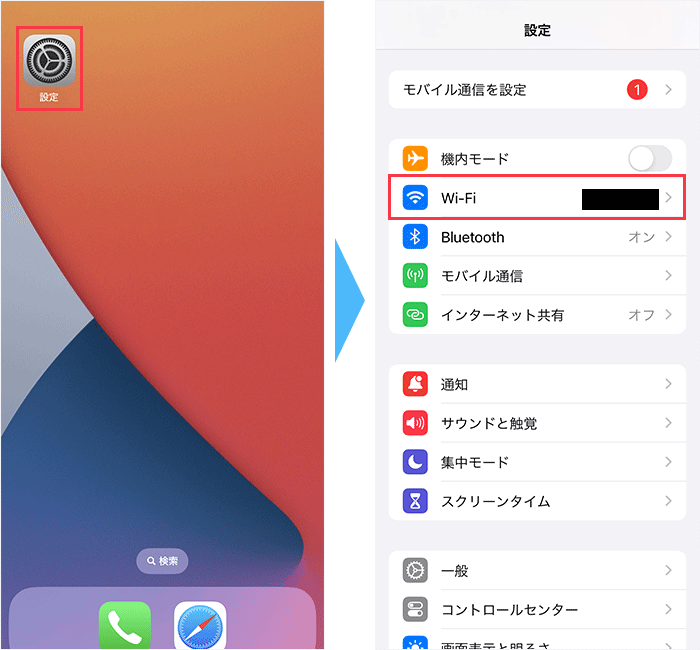
「設定」アプリを開き、「Wi-Fi」をタップしてください。
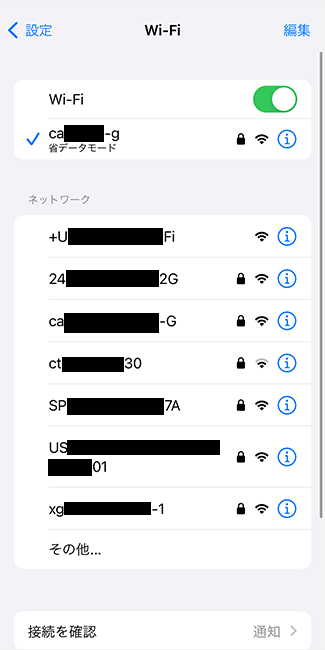
スマホを任意のWi-Fiに接続してください。
次にキャリア設定アップデートを行います。
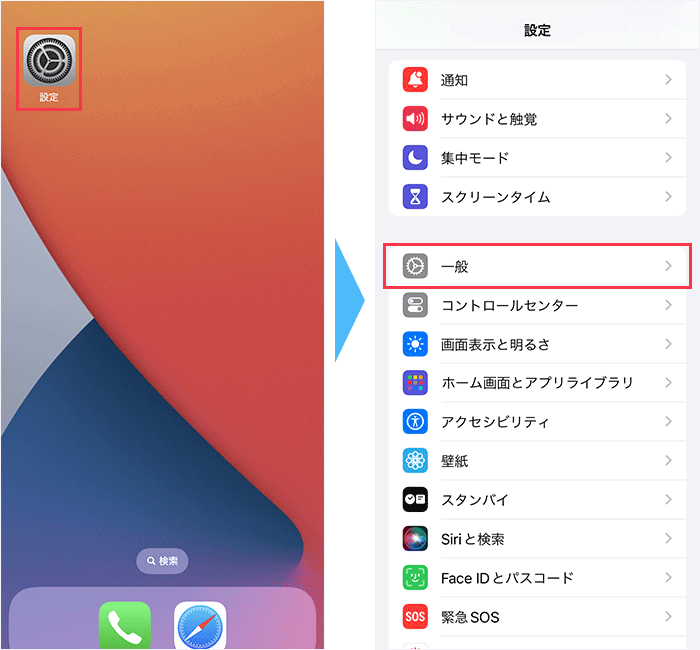
「設定」アプリを開き、「一般」をタップします。
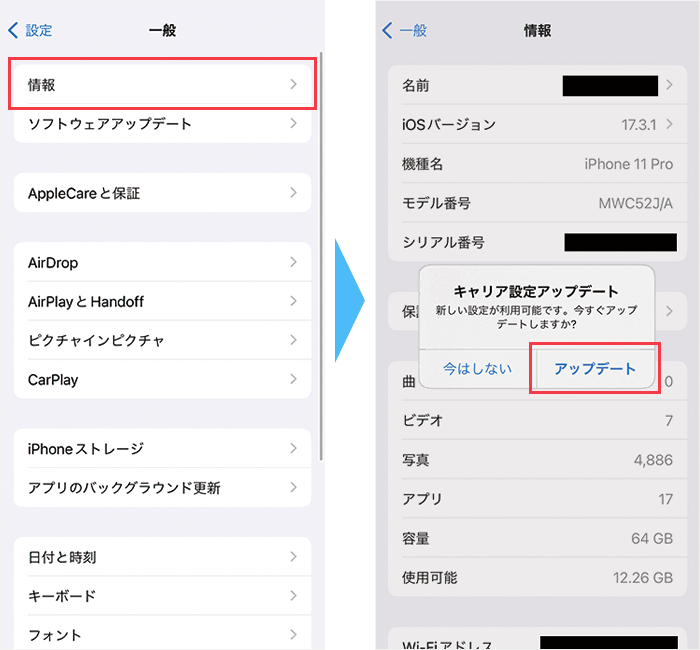
「情報」を選択し、キャリア設定アップデートのポップアップが表示されたら「アップデート」をタップしましょう。
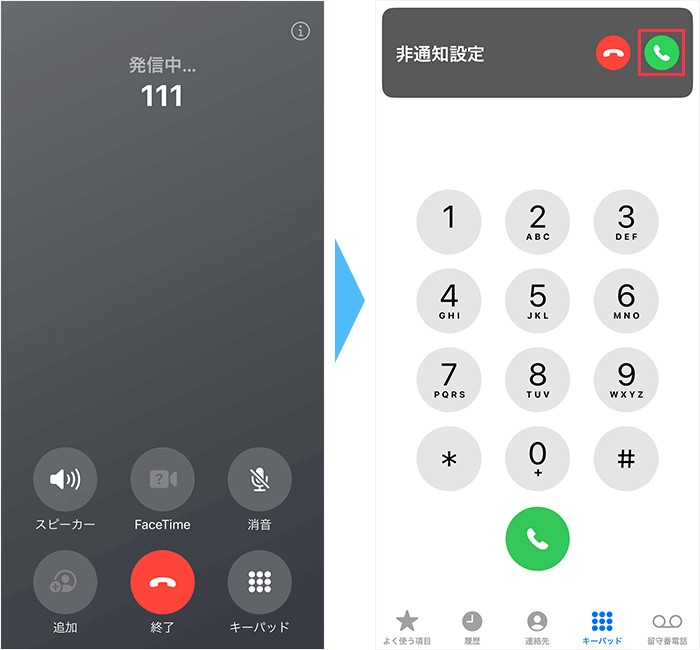
APNの設定が終わったら、スマホの動作確認を行います。
まず、通話料無料のテスト電話番号「111」に電話をかけ、音声案内にしたがって電話を切ってください。
その後、非通知から着信があるので電話に出て、音声案内が聞こえたら電話を切りましょう。
最後に、Wi-Fiをオフにした状態でブラウザを起動し、Webサイトを閲覧できるか確認しましょう。
開通手続きの流れ(eSIM)
LINEMOの審査が通った場合、「eSIMプロファイルダウンロードのお知らせ」というメールが届くので、案内に従ってアプリ「LINEMO かんたんeSIM開通」をダウンロードします。
審査が通らなかった場合は、「お申し込み審査結果のお知らせ」というメールが届きます。
申込みが終わって3時間たっても「お申込み完了のお知らせ」というメールが届かない場合は、申込受注番号を用意してLINMO申込事務局(0800-100-1850)に連絡してください。LINMO申込事務局の受付時間は10:00~19:00です。
アプリを利用すると、簡単に通信をするための設定ができます。
Wi-Fiに接続してアプリをインストールし、案内に従って設定を進めてください。
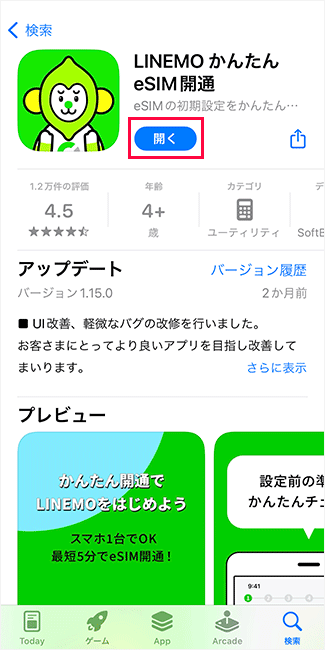
「開く」をタップし、アプリ「LINEMO かんたんeSIM開通」を開きましょう。
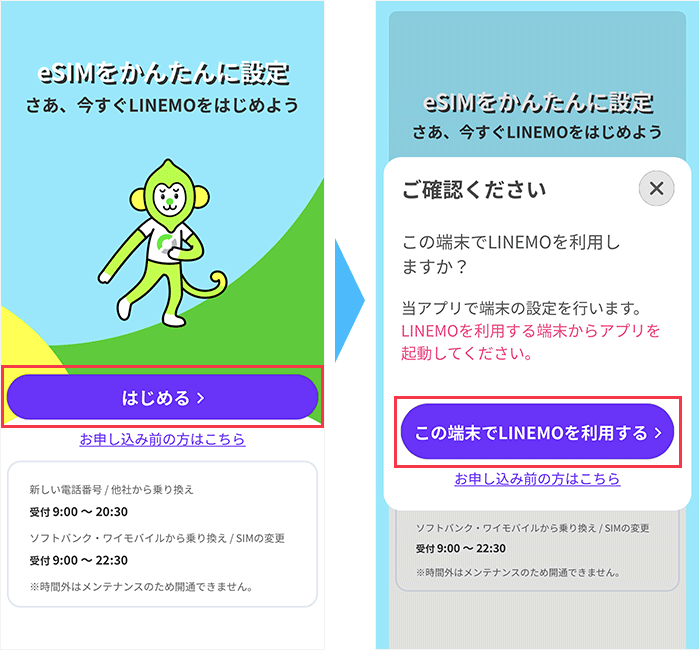
「はじめる」をタップし、「この端末でLINEMOを利用する」をタップしましょう。
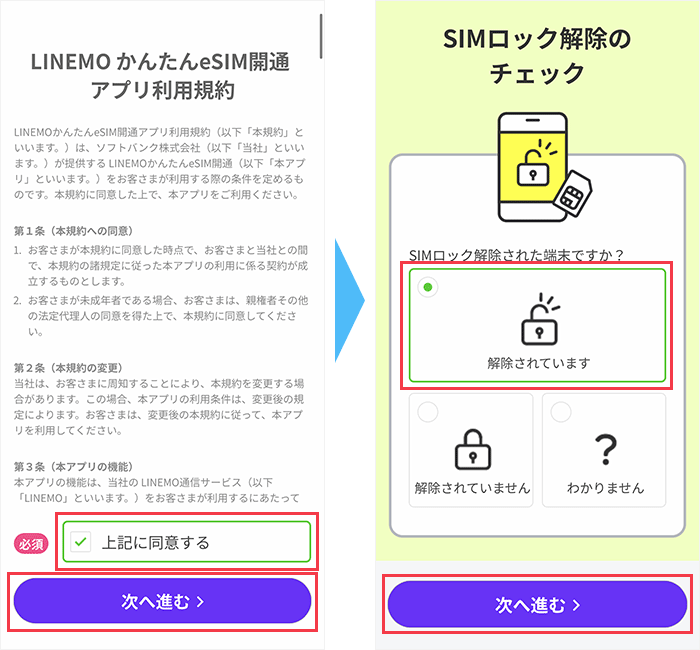
利用規約を確認した上で「上記に同意する」にチェックを入れ、「次へ進む」をタップしてください。
「解除されています」を選択し、「次へ進む」をタップしましょう。
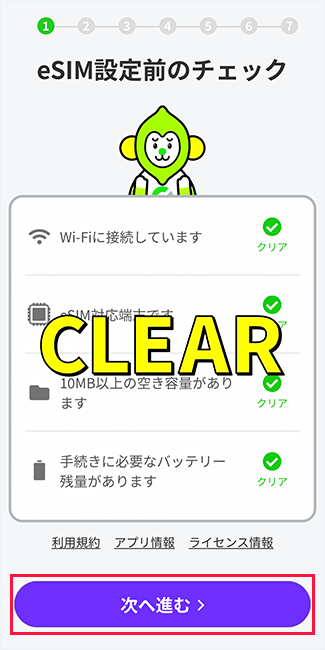
自動的にeSIM設定前のチェックが始まるので、終わったら「次へ進む」をタップします。
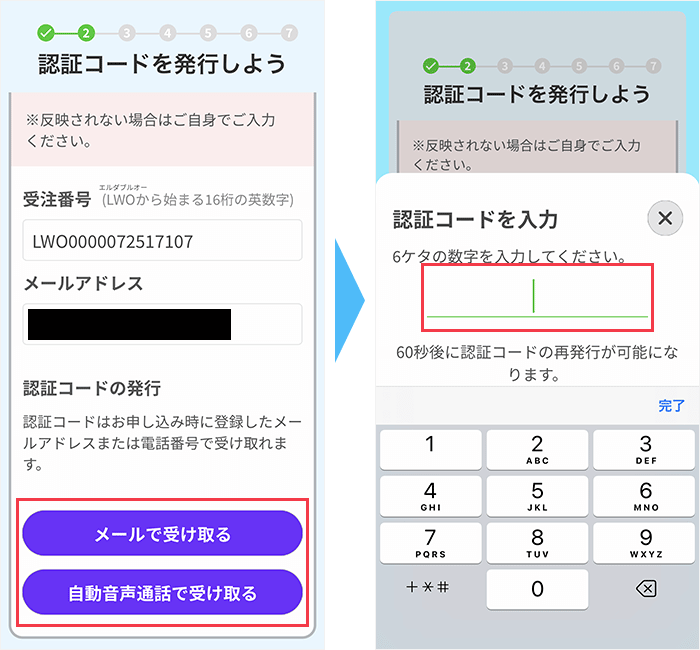
受注番号とメールアドレスを入力し、「メール」か「自動音声通話」で認証コードを受け取ります。
受け取った認証コードを入力してください。
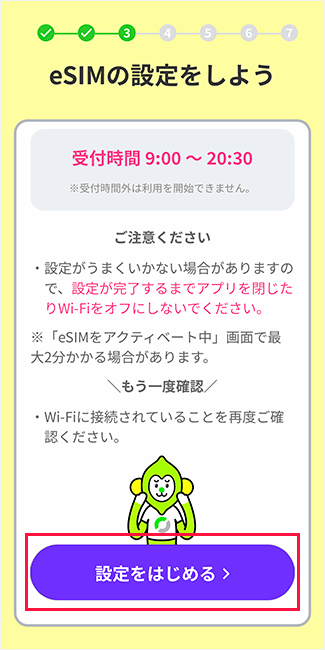
「設定をはじめる」をタップしましょう。

「続ける」をタップし、「~準備ができました。」と表示されたら「続ける」をタップしましょう。
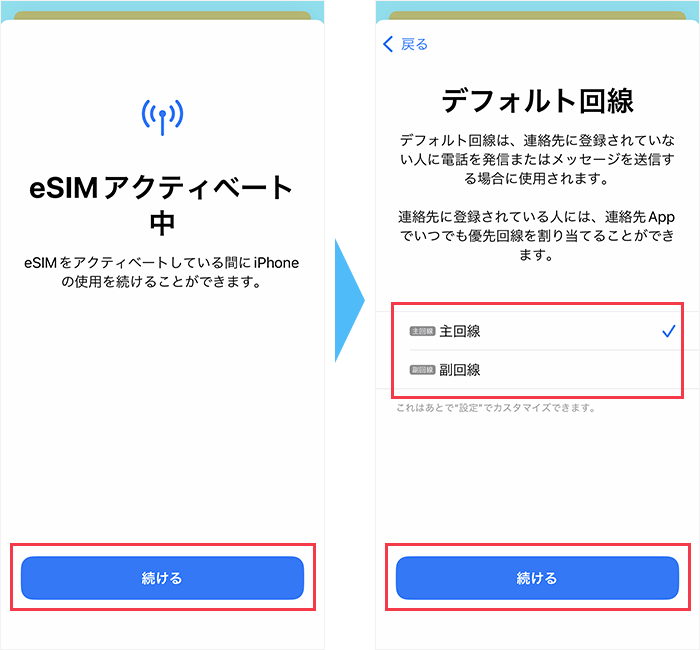
「続ける」をタップし、「主回線」か「副回線」を選び、「続ける」をタップしてください。
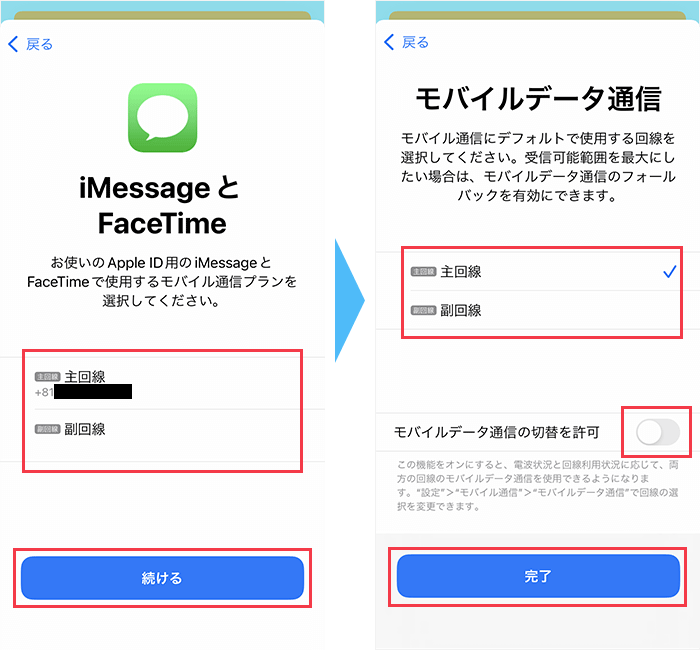
主回線か副回線を選び、「続ける」をタップします。
主回線か副回線を選び、「完了」をタップします。
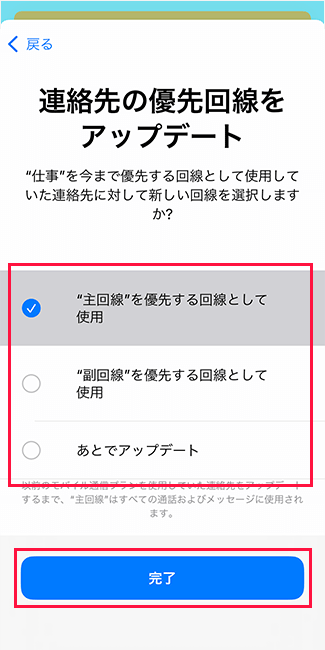
希望する選択肢を選び、「完了」をタップしましょう。
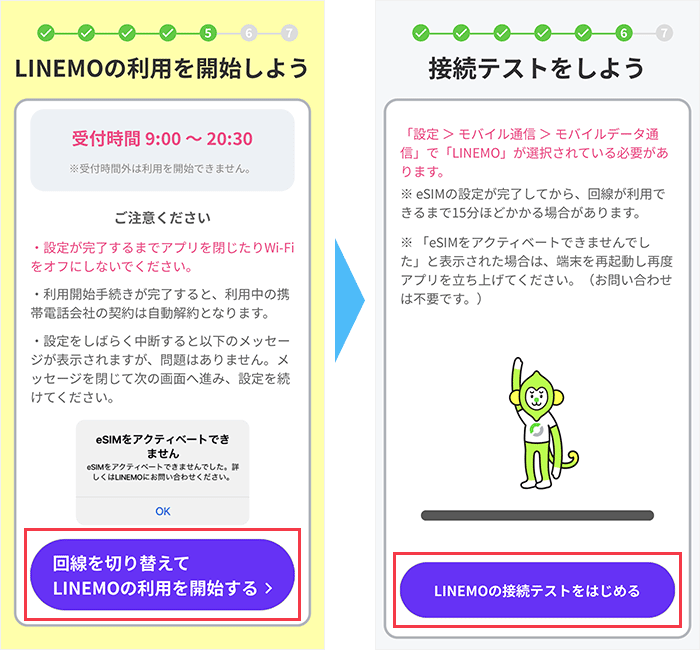
「回線を切り替えてLINEMOの利用を開始する」をタップしましょう。
「LINEMOの接続テストをはじめる」をタップしてください。
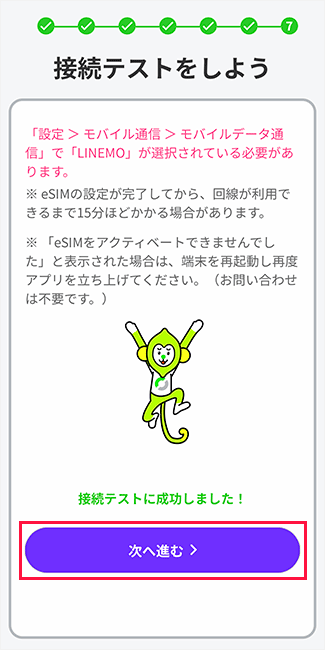
「接続テストに成功しました!」と表示されれば、通信をするための設定は完了です。
「次へ進む」をタップするとLINE連携の手続きが始まりますが、ここでは割愛します。
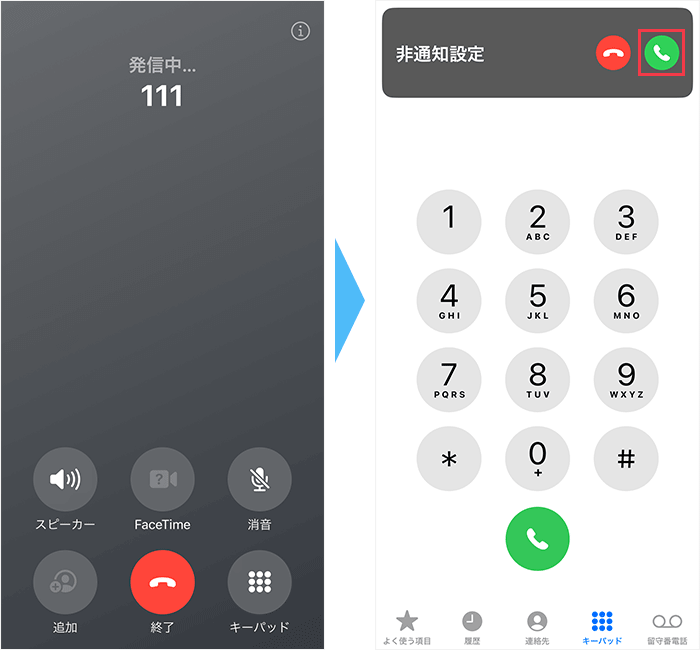
APNの設定が終わったら、スマホの動作確認を行います。
まず、通話料無料のテスト電話番号「111」に電話をかけ、音声案内にしたがって電話を切ってください。
その後、非通知から着信があるので電話に出て、音声案内が聞こえたら電話を切りましょう。
最後に、Wi-Fiをオフにした状態でブラウザを起動し、Webサイトを閲覧できるか確認しましょう。
以上でOCNモバイルONEからLINEMOへの乗り換えは完了となります。

\ 簡単15分で申し込み完了 /
LINEMOの開催中キャンペーン一覧【2025年12月】
2025年12月現在、LINEMOでは以下のキャンペーンを開催しています。
- LINEMOベストプラン紹介キャンペーン
- PayPayポイントプレゼントキャンペーン
- ソフトバンク、ワイモバイルまたはLINEモバイルの回線からの乗り換えで、基本料初月0円特典
LINEMOベストプラン紹介キャンペーン
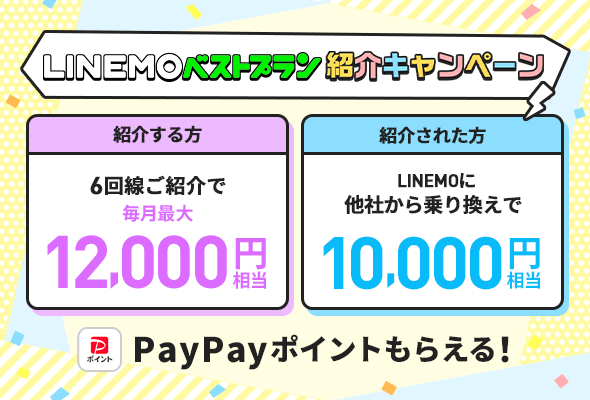
開催期間
終了日未定。
適用条件
紹介する人。
- 「紹介専用申込URL」を発行する
- 「紹介専用申込URL」をLINEトークで友達に送ったり、Xで拡散する
紹介された人。
- 「紹介専用申込URL」から申し込む
- 「LINEMOベストプランV」「LINEMOベストプラン」に他社からの乗り換えまたは新しい電話番号で申し込む
- キャンペーン対象開通(利用開始)期間にLINEMOの利用を開始(開通)する
特典内容
紹介する人:被紹介者1名につき PayPayポイント 2,000円相当プレゼント。
紹介された人:
・他社から乗り換えで契約
「LINEMOベストプラン」:PayPayポイント10,000円相当プレゼント。
「LINEMOベストプランV」:PayPayポイント10,000円相当プレゼント。
・新しい番号で契約
「LINEMOベストプラン」:PayPayポイント7,000円相当プレゼント。
「LINEMOベストプランV」:PayPayポイント7,000円相当 プレゼント。
PayPayポイントプレゼントキャンペーン

開催期間
終了日未定。
適用条件
- 「LINEMOベストプラン」または「LINEMOベストプランV」に他社から乗り換え、または新しい番号で申し込む
- 申込日の属する月の翌月末までに開通する
特典内容
・他社から乗り換えで契約
「LINEMOベストプラン」:PayPayポイント10,000円相当プレゼント。
「LINEMOベストプランV」:PayPayポイント12,000円相当プレゼント。
・新しい番号で契約
「LINEMOベストプラン」:PayPayポイント3,000円相当プレゼント。
「LINEMOベストプランV」:PayPayポイント6,000円相当 プレゼント。
ソフトバンク、ワイモバイルまたはLINEモバイルの回線からの乗り換えで、基本料初月0円特典

開催期間
終了日未定。
適用条件
下記の条件すべてを満たす人。
- ソフトバンク、ワイモバイルまたはLINEモバイルの回線(以下「旧回線」といいます。)からLINEMOの回線を契約
- 旧回線の提供を終了する時点で、旧回線において、基本料初月0円特典(ソフトバンク)が適用されていない
- 旧回線の提供を終了する日の前日時点で、旧回線において、基本料初月0円特典(ワイモバイル)が適用されていない
特典内容
LINEMO回線の基本料、対象のオプションサービス料および月額使用料が初月0円。

\ 簡単15分で申し込み完了 /


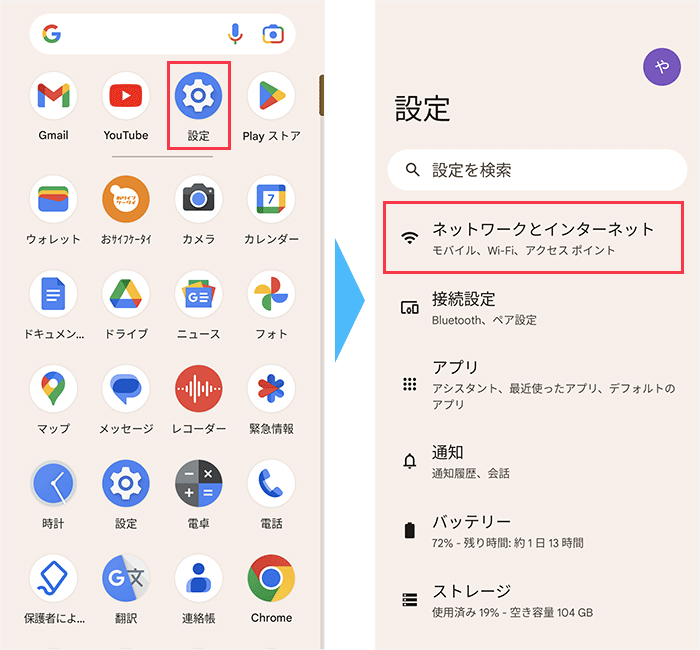
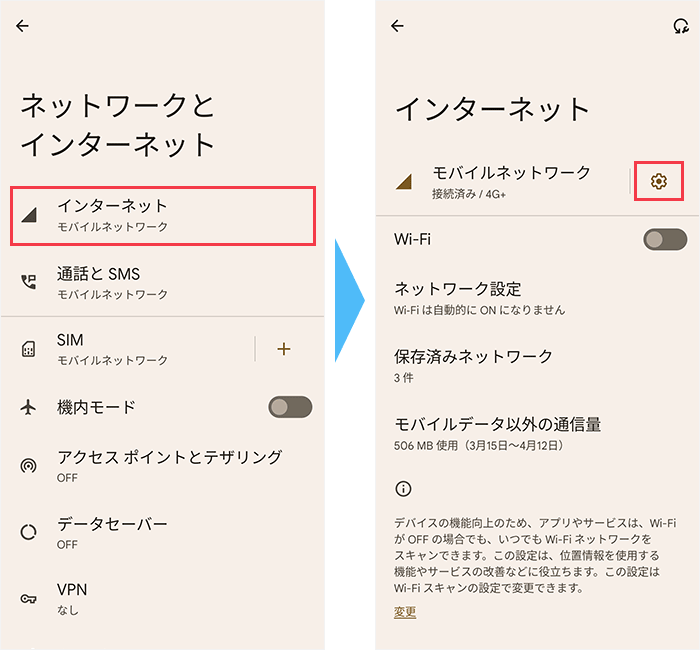
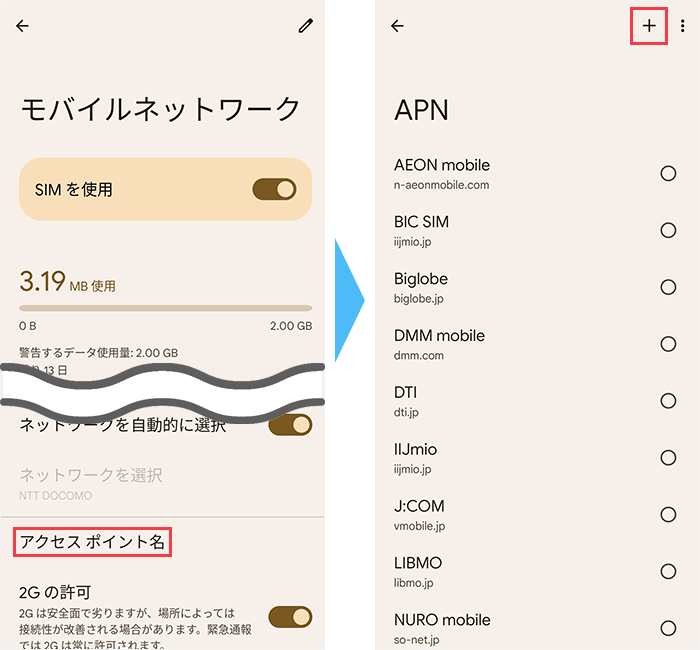
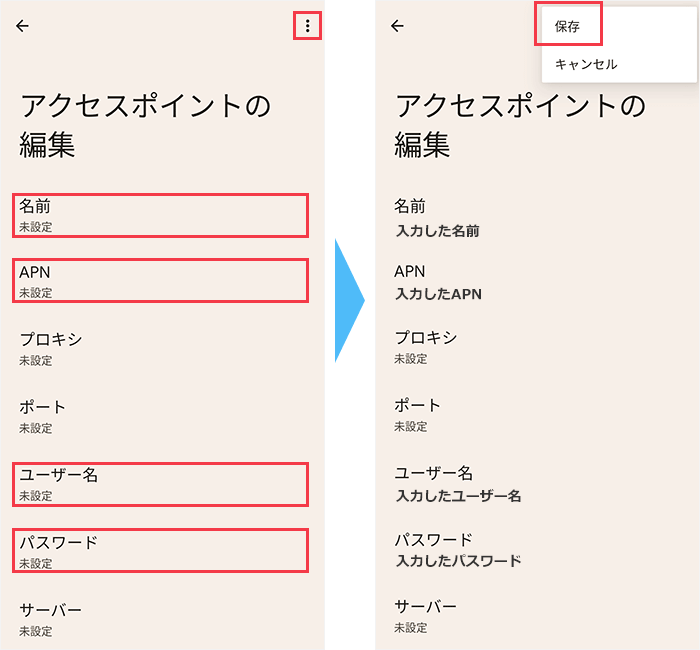
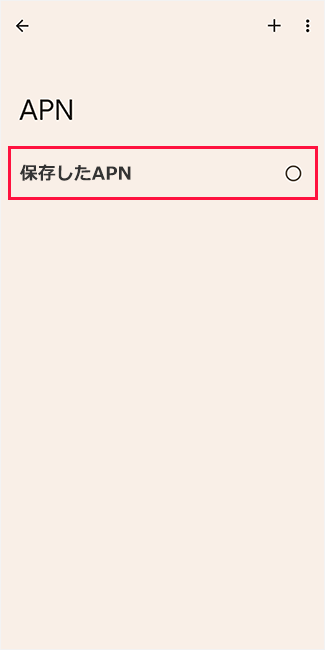

質問・相談の一覧